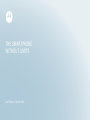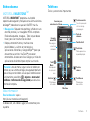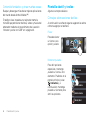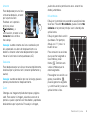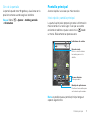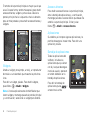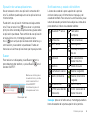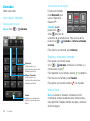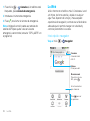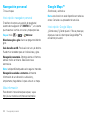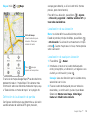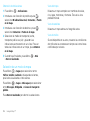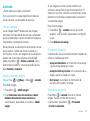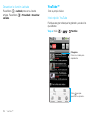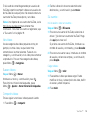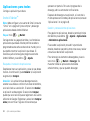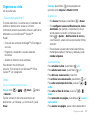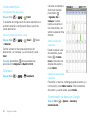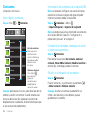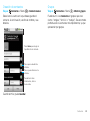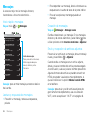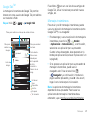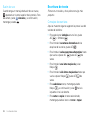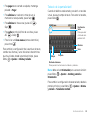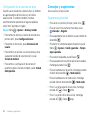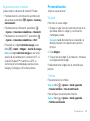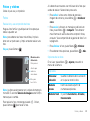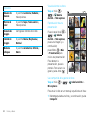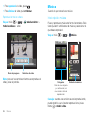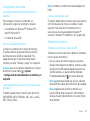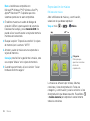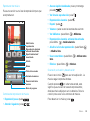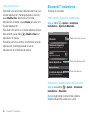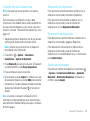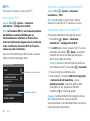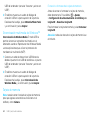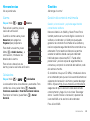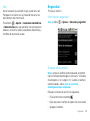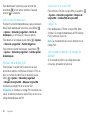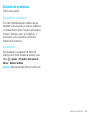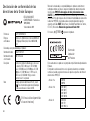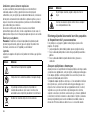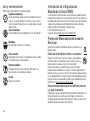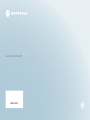Motorola Milestone Instrucciones de operación
- Categoría
- Teléfonos móviles
- Tipo
- Instrucciones de operación

THE SMARTPHONE
WITHOUT LIMITS
MOTOROLA MILESTONE
TM


1Teléfono
Enhorabuena
MOTOROLA MILESTONE
TM
MOTOROLA
MILESTONE
™
proporciona una increíble
experiencia de navegación y mensajería con las últimas funciones
de Google™, todo ello con la tapa táctil QWERTY más fina.
•Navegación. Sáquele más partido a la Web con una
enorme pantalla y un navegador HTML completo.
Realice búsquedas, navegue... Todo lo que desee
hacer, pero con mucha más facilidad.
• Mapas, entretenimiento y muchas otras
posibilidades. Lo último en tecnología y
aplicaciones. MotoNav y Google Maps™ para que
encuentre su camino. YouTube™ para estar
entretenido. Acceso sencillo a Google y a miles de
aplicaciones de Android para ampliar su mundo.
Más información
En el ordenador: vaya a
http://www.motorola.com/support/.
Si desea leer, ver vídeos o jugar, allí estaremos para
ayudarle.
Precaución:
antes de montar, cargar o utilizar el teléfono por
primera vez, lea la información legal y de seguridad importante
que se incluye con el teléfono. Una vez que el teléfono esté en
funcionamiento, pulse Menú >
!"#$%&$
>
!'&(')*+&,*
%&,-./0/
>
10./(2)'340*+&*$&5#(3+)+
para consultar la
información completa.
Teléfo n o
Te c las y con ect o re s i mpo rt a nt e s
Llamadas
Mensajes Market
Contactos Navegador Maps
Pulse esta tecla para suspender
el teléfono o manténgala
pulsada para apagarlo.
Conector para
auriculares de 3,5 mm
Te cla Inicio
Te cla Atrás
Micrófono
Te cla
Menú
Pantalla táctil
Te cla de
cámara
Te cla de encendido
Te clas de
volumen
Púlsela para abrir
las opciones del
menú.
Púlsela para volver a
la pantalla principal.
Púlsela para
retroceder.
Te cla Buscar
Púlsela para
buscar texto.
Conector
micro USB
Para cargar o
conectar al
ordenador

2 Teléfono
Nota: es posible que su teléfono tenga un aspecto
algo distinto.
Cuando abre o enciende el teléfono, la
pantalla se ajusta para el usuario.
Desplazarse y
seleccionar
Volver
Espacio
ALT
Mayús
Púlsela para
buscar texto.
Eliminar
Buscar
Menú
Contenido
Tel éfon o . . . . . . . . . . . . . . . . . . . . . . . . . . . . . . . . . . . . . 1
Inicio . . . . . . . . . . . . . . . . . . . . . . . . . . . . . . . . . . . . . . . 3
Pantalla táctil y teclas . . . . . . . . . . . . . . . . . . . . . . . . . . 4
Pantalla principal . . . . . . . . . . . . . . . . . . . . . . . . . . . . . . 7
Llamadas . . . . . . . . . . . . . . . . . . . . . . . . . . . . . . . . . . . 10
La Web . . . . . . . . . . . . . . . . . . . . . . . . . . . . . . . . . . . . 12
Navegación personal . . . . . . . . . . . . . . . . . . . . . . . . . . 14
Google Maps™ . . . . . . . . . . . . . . . . . . . . . . . . . . . . . . 14
Latitude . . . . . . . . . . . . . . . . . . . . . . . . . . . . . . . . . . . . 17
Yo u Tu b e ™ . . . . . . . . . . . . . . . . . . . . . . . . . . . . . . . . . . 18
Aplicaciones para todos. . . . . . . . . . . . . . . . . . . . . . . . 20
Organice su vida . . . . . . . . . . . . . . . . . . . . . . . . . . . . . 21
Contactos . . . . . . . . . . . . . . . . . . . . . . . . . . . . . . . . . . 24
Mensajes. . . . . . . . . . . . . . . . . . . . . . . . . . . . . . . . . . . 26
Escritura de texto . . . . . . . . . . . . . . . . . . . . . . . . . . . . 28
Consejos y sugerencias. . . . . . . . . . . . . . . . . . . . . . . . 30
Personalización . . . . . . . . . . . . . . . . . . . . . . . . . . . . . . 31
Fotos y vídeos . . . . . . . . . . . . . . . . . . . . . . . . . . . . . . . 33
Música. . . . . . . . . . . . . . . . . . . . . . . . . . . . . . . . . . . . . 36
Bluetooth™ inalámbrico . . . . . . . . . . . . . . . . . . . . . . . 40
Wi-Fi . . . . . . . . . . . . . . . . . . . . . . . . . . . . . . . . . . . . . . 42
USB y tarjeta de memoria . . . . . . . . . . . . . . . . . . . . . . 43
Herramientas. . . . . . . . . . . . . . . . . . . . . . . . . . . . . . . . 45
Gestión . . . . . . . . . . . . . . . . . . . . . . . . . . . . . . . . . . . . 45
Seguridad . . . . . . . . . . . . . . . . . . . . . . . . . . . . . . . . . . 47
Solución de problemas . . . . . . . . . . . . . . . . . . . . . . . . 49
Seguridad, normativa e información legal . . . . . . . . . . 50

3Inicio
Inicio
Para empezar a utilizar el teléfono rápidamente
Montaje y carga
Precaución: consulte la sección “Uso y seguridad de
la batería” en la página 50.
1
Introducir la tarjeta SIM
2
Introducir la tarjeta
MicroSD (es posible
que ya esté introducida)
3 Introducir batería 4 Poner tapa
5 Cargar
3
H
Configuración y preparación para uso
La primera vez que se enciende el teléfono, un
asistente de configuración le orienta durante el
proceso de registro en la cuenta de Google™
existente. Si no dispone de cuenta de Google, puede
crear una utilizando el asistente.
Consejo: recuerde anotar su nombre de usuario y
contraseña y conservarlos en un lugar seguro.
Encendido y apagado
Para encender el teléfono,
mantenga pulsada la tecla
de encendido (situada en la
parte superior del teléfono).
Para apagar el teléfono, mantenga
pulsada la tecla de encendido y, a continuación,
pulse !6)5)(.
Conexión Wi-Fi
Si desea utilizar una red informática Wi-Fi para
disponer de un acceso todavía más rápido a Internet,
pulse Menú > !"#$%&$ > 7/0&83/0&$*30),92:(3')$
> 7/0.35#()'340*+&*;3<=3.

4 Pantalla táctil y teclas
Contenido fantástico y otras muchas cosas
Busque y descargue miles de las mejores aplicaciones
del mundo desde Android Market™.
El teléfono lleva instalada una tarjeta de memoria
microSD que podrá llenar de fotos, vídeos y música del
ordenador mediante el procedimiento de la sección
“A r r a s t r a r y s o l t a r c o n U S B ” e n l a p á g i n a 4 3 .
Pantalla táctil y teclas
Algunos conceptos básicos
Consejos sobre acciones táctiles
A continuación se ofrecen algunas sugerencias sobre
cómo navegar por el teléfono.
Pulsar
Para seleccionar
un icono o una
opción, púlselo.
Mantener pulsado
Para abrir opciones
especiales, mantenga
pulsado un icono u otro
elemento. Pruébelo: en la
pantalla principal, pulse
7/0%)'%/$ y, a
continuación, mantenga
pulsado un contacto para
abrir las opciones.
Llamadas
Contactos Navegador Maps
John Wasser
Leo Mans
Monika Jenkins
Roberta Heaton
Wendy West
J
L
M
R
W

5Pantalla táctil y teclas
Arrastrar
Para desplazase por una lista
o moverse despacio, arrastre
por la pantalla táctil.
Pruébelo: en la pantalla
principal, pulse
7/0%)'%/$ y, a
continuación, arrastre la lista
7/0%)'%/$ hacia arriba o
hacia abajo.
Consejo: cuando arrastre una lista o se deslice por
ella, aparecerá una barra de desplazamiento a la
derecha. Arrastre la barra de desplazamiento para
mover la lista hasta la letra que desee (A-Z).
Deslizarse
Para desplazarse por una lista o moverse rápidamente,
deslícese por la pantalla táctil (arrastre rápidamente y
suelte).
Consejo: cuando se deslice por una lista larga, pulse la
pantalla para detener el desplazamiento.
Zoom
Obtenga una imagen ampliada de mapas o páginas
web. Para acercar la imagen, pulse dos veces en la
pantalla o pulse la pantalla con dos dedos y sepárelos
deslizándolos por la pantalla. Para alejar la imagen,
John Wasser
Leo Mans
Monika Jenkins
Roberta Heaton
J
L
M
R
pulse dos veces la pantalla otra vez o arrastre los
dedos juntándolos.
Mis símbolos
Dibuje en la pantalla para acceder a sus aplicaciones
favoritas. Para abrir >3$*$?2:/,/$, pulse el icono >3$*
$?2:/,/$
en la pantalla principal o en la bandeja de
aplicaciones.
Dibuje el gesto de la acción
que desea. Por ejemplo,
dibuje una “V“ para ir al
buzón de voz.
Para consultar las acciones
que ya se han asignado a
los símbolos, pulse
Menú . También verá
varios símbolos que no
están asignados.
Para asignar una acción a un
gesto, pulse Menú ,
pulse el gesto no asignado
y, a continuación, pulse una
aplicación de la lista.
Buzón de voz
*86

6 Pantalla táctil y teclas
Consejos sobre las teclas
Menú, Inicio y Atrás
Pulse la tecla Inicio para cerrar los menús o
aplicaciones abiertos y volver a la pantalla principal. En
la pantalla principal, mantenga pulsada la tecla
Inicio para que aparezcan las últimas aplicaciones
usadas y, a continuación, pulse una aplicación para
abrirla.
Pulse Buscar para realizar búsquedas de texto o
manténgala pulsada para realizar búsquedas de voz.
Pulse Menú para abrir las opciones de menú o
pulse Atrás para retroceder.
Suspensión y activación
Para ahorrar batería, evitar pulsar
teclas accidentalmente o si desea
limpiar la pantalla táctil, active el
modo de suspensión pulsando el
botón de encendido . Para
activar la pantalla táctil, sólo tiene
Te cla
Inicio
Te cla Atrás
Te cla
Menú
Te cla Buscar
que pulsar de nuevo el botón de encendido o abrir
el teléfono.
Para modificar el intervalo de tiempo que debe
transcurrir para que se active automáticamente el
modo de suspensión del teléfono, pulse Menú
> !"#$%&$ > @/03+/*A*6)0%),,) > B3&26/*&$6&()*
6)0%),,)
.
Consejo: para que la pantalla se bloquee cuando entre
en modo de suspensión, utilice el procedimiento de la
sección “Bloqueo de la pantalla” en la página 47.
Menú del botón de encendido
Mantenga pulsada la tecla de encendido para abrir
el menú del botón de encendido, donde puede apagar
el teléfono (!6)5)(), o activar o desactivar el >/+/*
)C340 o el >/+/*$3,&0'3/.
Ajuste del volumen
Pulse las teclas de volumen
para cambiar el volumen
del timbre (en la pantalla
principal) o el volumen del
auricular (durante una
llamada).
Te clas de
volumen

7Pantalla principal
Giro de la pantalla
La pantalla puede rotar 90 grados y visualizarse en la
posición correcta cuando se gira el teléfono:
Vaya a: Menú > !"#$%&$ > @/03+/*A*6)0%),,)
> D(3&0%)%3/0
Pantalla principal
Acceso rápido a las cosas que más necesita
Inicio rápido: pantalla principal
La pantalla principal le proporciona toda la información
más reciente en un solo lugar. Es la que ve cuando
enciende el teléfono o pulsa la tecla Inicio desde
un menú. Básicamente se parece a esta:
Nota: es posible que su pantalla principal tenga un
aspecto algo distinto.
Llamadas
Mensajes Market
Contactos Navegador Maps
Barra de estado
Deslice o arrastre la barra
hacia abajo para ver los
detalles.
Indicadores de estado
Accesos directos
Pulse para abrir.
Deslícese hacia arriba par
a
ver todas las aplicaciones.
Bandeja de aplicaciones

8 Pantalla principal
El tamaño de la pantalla principal es mayor que el que
se ve. De esta forma, tendrá más espacio para añadir
accesos directos, widgets y otras cosas. Deslice la
pantalla principal hacia la izquierda o hacia la derecha
para ver más paneles o para añadir accesos directos y
widgets.
Widgets
Añada un widget, por ejemplo, un reloj, un reproductor
de música o un calendario que muestre las próximas
citas.
Para abrir un widget, púlselo. Para añadir widgets,
pulse Menú > !E)+3(*> ;3+5&%$.
Nota: si instala aplicaciones de Android Market que
tienen widgets, mantenga pulsada la pantalla principal
y, a continuación, seleccione un widget para añadirlo.
Llamadas
Mensajes Market
Contactos Navegador Maps
Accesos directos
Para añadir accesos directos a la pantalla principal,
abra la bandeja de aplicaciones y, a continuación,
mantenga pulsado el acceso directo que desee. Se
añadirá a la pantalla principal. O bien, pulse
Menú > !E)+3( > !''&$/$*+3(&'%/$.
Aplicaciones
Su teléfono ya incorpora algunas aplicaciones y le
permite descargar e instalar más. Para abrir una
aplicación, púlsela.
Bandeja de aplicaciones
Tod as las aplic acio ne s de l
teléfono, incluidas las
aplicaciones que ya vienen
con él y las que descarga e
instala el usuario, aparecen
en orden alfabético en la
bandeja de aplicaciones.
Para abrir la bandeja de
aplicaciones, pulse y
arrastre hacia arriba.
Phone
Mensajes Market
Contacts
Phone
Contacts
Dialer
Maps
Maps

9Pantalla principal
Ejecución de varias aplicaciones
No es necesario cerrar una aplicación antes de abrir
otra. Su teléfono puede ejecutar varias aplicaciones al
mismo tiempo.
Puede abrir una aplicación mientras está ejecutando
otra. Pulse la tecla Inicio para volver a la pantalla
principal. Abra la bandeja de aplicaciones y pulse sobre
la aplicación que desee. Para cambiar de una aplicación
en ejecución a otra, mantenga pulsada la tecla
Inicio para ver qué aplicaciones están abiertas y, a
continuación, pulse sobre la que desee. Puede ver
hasta las seis últimas aplicaciones que haya ejecutado.
Buscar
Para realizar una búsqueda, pulse Buscar en la
parte delantera del teléfono, o pulse Buscar en el
teclado QWERTY.
Buscar con Google
Buscar por voz.
Para buscar un texto, pulse
el cuadro de texto y escriba
con el teclado táctil o el
teclado QWERTY.
A continuación, pulse el
icono para buscar texto.
Notificaciones y estado del teléfono
La barra de estado de la parte superior de la pantalla
contiene iconos que le informan de los mensajes y del
estado del teléfono. Para consultar las notificaciones, pulse
la barra de estado y arrástrela hacia abajo. Los iconos de la
parte derecha le indican el estado del teléfono:
Consejo: para ver la fecha actual, mantenga pulsada la
barra de estado de la parte superior de la pantalla.
Bluetooth™ activo Red (señal
completa)
GPS activo Red (itinerancia)
Wi-Fi activo Descargando
Volumen Mensaje de buzón
de voz
Vibración 3G (velocidad de
datos máxima)
Silencio Modo de vuelo
Llamada en silencio Batería (cargando)
Señal (itinerancia) Batería (totalmente
cargada)
Altavoz activo Definir alarma
GPRS (velocidad de
datos alta)
EDGE (velocidad de
datos más alta)

10 Llamadas
Llamadas
Hablar sienta bien
Inicio rápido: llamadas
Opciones de marcación
Vaya a: Inicio > F,)2)+)$
Registro FavoritosContactosTel éfono
123
456
789
0
ABC DEF
GHI JKL MNO
TUVPQRS WXYZ
Contactos
Pulse para abrir y, a
continuación, pulse en una
entrada para llamar.
Últimas llamadas
Pulse para abrir y, a
continuación, pulse en una
entrada para llamar.
Llamar
Introduzca un número de
teléfono y pulse aquí para
llamar.
Opciones durante la llamada
Durante una llamada,
pulse G,#&%//%H para
usar un dispositivo
Bluetooth™.
Consejo: puede
pulsar Inicio o
Atrás para salir de
la pantalla de la llamada activa. Para volver a abrirla,
pulse Inicio > F,)2)+)$ > I/,C&(*)*,)*,,)2)+)*
&0*'#($/.
Para silenciar una llamada, pulse @3,&0'3)(.
Realizar y responder llamadas
Para realizar una llamada, pulse
Inicio > F,)2)+)$, introduzca un número y, a
continuación, pulse .
Para responder a una llamada, arrastre a la derecha.
Para finalizar una llamada, pulse =30),3J)(.
Para ignorar una llamada, arrastre a la izquierda.
Manos libres
Nota: el uso de un accesorio o dispositivo móvil
mientras se conduce puede provocar distracciones y
estar prohibido. Respete siempre las leyes y conduzca
de forma segura.
Speaker
Añadir
llamada
Bluetooth
Silenciar
Finalizar Teclado
Altavoz

11Llamadas
Durante una llamada:
• Para usar el altavoz, pulse !,%)C/J.
• Para usar un dispositivo Bluetooth™,
pulse G,#&%//%H.
Introducción de un número durante una
llamada
Para introducir números durante una llamada, pulse
B&',)+/.
Últimas llamadas
Vaya a: Inicio > F,)2)+)$ > K&53$%(/
• Para llamar a un número, púlselo.
• Para enviar un mensaje de texto, crear un contacto,
ver un contacto o cualquier otra opción, mantenga
pulsada una entrada.
• Para borrar la lista, pulse Menú > G/(()(*
(&53$%(/*+&*,,)2)+)$.
Añadir
Añadir
llamada
llamada
Bluetooth
Bluetooth
Silenciar
Silenciar
Finalizar Teclado
Teclado
Altavoz
Altavoz
Añadir
llamada
Bluetooth Silenciar
Teclado
Altavoz
Llamadas frecuentes
Vaya a: Inicio > F,)2)+)$ > =)C/(3%/$
• Para llamar a un número, púlselo.
• Para enviar un mensaje de texto, ver un contacto o
cualquier otra opción, mantenga pulsada una
entrada.
Llamadas en conferencia
Para iniciar una llamada en conferencia, llame al primer
número. Cuando respondan, pulse !E)+3(*,,)2)+) y
llame al siguiente número. Cuando el siguiente
número responda, pulse F,)2)+)*)*%(&$.
Su número de teléfono
Vaya a: Menú > !"#$%&$ > !'&(')*+&,*%&,-./0/
> L$%)+/ > >3*0M2&(/*+&*%&,-./0/
Llamadas de emergencia
Nota: el proveedor de servicios programa uno o varios
números de teléfono de emergencia (como el 911 o el
112 ) a l os que p ued e ll ama r en cua lqu ier cir cun st anci a,
incluso cuando el teléfono está bloqueado. Los
números de emergencia varían según el país. Los
números de emergencia preprogramados pueden no
funcionar en todas partes y en ocasiones no se puede
efectuar una llamada de emergencia debido a
problemas de la red, del entorno o por interferencias.

12 La Web
1 Pulse Inicio > F,)2)+)$ (si el teléfono está
bloqueado, pulse F,)2)+)*+&*&2&(5&0'3)).
2 Introduzca el número de emergencia.
3 Pulse para llamar al número de emergencia.
Nota: el dispositivo móvil puede usar señales de
satélite AGPS para ayudar a los servicios de
emergencia a encontrarle (consulte “GPS y AGPS” en
la página 54).
La Web
Utilice Internet en el teléfono móvil. Conéctese a la red
sin límites, de forma sencilla y rápida en cualquier
lugar. Para disponer de la mejor y más asequible
experiencia de navegación, contrate una tarifa de datos
adecuada que le permita navegar con velocidad y
controlar plenamente los costes.
Inicio rápido: navegador
Vaya a: Inicio > *N)C&5)+/(
Buscar con Google
Internet Imágenes
Mi ubicación: Desac!vado - Ac!var
Registrarse
iGoogle Preferencias Help
Local No!cias Más
Nueva ventana
Actualizar
Favoritos
Hacia delante
Windows
Más
iG
iG
iG
iG
iG
iG
G
oo
oo
oo
oo
oo
oo
oo
gl
gl
gl
gl
gl
gl
g
g
g
g
e
e
e
e
e
e
e
Pr
Pr
Pr
Pr
Pr
Pr
ef
ef
ef
ef
ef
ef
e
er
er
er
er
er
er
e
en
en
en
en
en
en
e
ci
ci
ci
ci
ci
ci
c
as
as
as
as
as
as
as
H
H
H
H
H
H
el
el
el
el
el
el
e
p
p
p
p
p
p
p
p
p
p
Conexión
Conexión móvil
o Wi-Fi.
Enlaces
Pulse para abrir.
Dirección web
Para entrar en una
URL, pulse .
Arrastre o deslice
para moverse.
Pulse para ver
las opciones.

13La Web
Nota: si no puede conectarse, póngase en contacto
con su proveedor de servicios.
Conexión
El teléfono usa la red de telefonía móvil (de forma
inalámbrica) para conectarse automáticamente a
Internet.
Nota: es posible que su proveedor de servicios le
cobre una tarifa por navegar por Internet o descargar
datos.
Para usar una red inalámbrica, pulse Menú
> !"#$%&$ > 7/0&83/0&$*30),92:(3')$. Pulse ;3<=3
para activarlo y, a continuación, pulse 7/0.35#()'340*+&*
;3<=3 para buscar redes inalámbricas cercanas. Pulse
una red para conectarse a ella.
Selección de enlaces web
Al pulsar un enlace, el
teléfono lo resalta y va
a dicha página. Si
mantiene pulsado el
enlace, el teléfono
muestra opciones como !:(3(*&0*C&0%)0)*0#&C) o
>)(')(*&0,)'&.
Baseball Dayton Team - NJ.com
Alineaciones, horarios de par!dos, fotos, ar"culos, etc. de Dayton Flyers Baseball ...
Reciba las úl!mas no!cias sobre el equipo de béisbol de Dayton High School, clasificaciones, horarios, estadís!cas, puntuaciones, resultados y depor!stas.
highschoolsports.nj.com/school/... - Opciones
Dayton Flyers Baseball ocupa el puesto n.º 2306 en Fanbase. Busque ar"culos, fotos, vídeos, alineaciones y resultados de las temporadas...
www.fanbase.com/Dayton-Flyers-B... - Opciones
Dayton Wings Baseball Team - Ohio History Central - Un producto de ...
Reciba las úl!mas no!cias sobre el equipo de béisbol de Dayton High School, clasificaciones, horarios, estadís!cas, puntuaciones, resultados y depor!stas. . .
www.ohiohistorycentral.org/entr... - Opciones
Bús
q
uedas relacionadas con: da
y
ton béisbol
Opciones del navegador
Pulse Menú para ver las opciones del navegador:
Opciones
!'%#),3J)( Vuelve a cargar la página actual.
I&0%)0)$ Muestra las ventanas del
navegador abiertas en ese
momento.
N#&C)*.3'H) Añade una nueva ventana del
navegador a la lista.
@35#3&0%& Va a las páginas visitadas
anteriormente.
>)(')+/(&$ Abre el menú Marcadores.
También puede pulsar para
acceder a los marcadores.
>9$ Muestra las opciones del
navegador, como G#$')(*&0*,)*
69530), @&,&''3/0)(*%&8%/,
10./(2)'340*+&*69530),
7/26)(%3(*69530), O&$')(5)$ y
!"#$%&$.

14 Navegación personal
Navegación personal
Tire sus mapas
Inicio rápido: navegador personal
El teléfono incorpora una versión de prueba del
sistema de navegación GPS MOTONAV
™
, un sistema
que muestra el camino con rutas y mapas precisos.
Vaya a: Inicio > > *>/%/0)C
Direcciones giro a giro. Nunca se preguntará dónde
girar.
Guía de calles en 3D. Previsualice la ruta y el destino.
Puede mirar alrededor para ver indicaciones y giros.
Navegación conectada. Obtenga alertas e informes
sobre el tráfico en directo. Seleccione rutas
alternativas.
Nota: la disponibilidad puede variar según el mercado.
Navegación asociada a contactos. Almacene
información de una dirección o ubicación y,
simplemente, haga doble clic para verla en un mapa.
Más información
Para obtener instrucciones paso a paso, vaya a
http://www.motorola.com/motoextras/mobile.
Google Maps™
Dónde está y adónde va
Nota: esta función no está disponible en todas las
zonas. Consulte a su proveedor de servicios.
Inicio rápido: Google Maps
¿Dónde estoy? ¿Dónde quiero ir? No se preocupe,
deje que el servicio de mapas Google Maps™ lo
encuentre por usted.

15Google Maps™
Vaya a: Inicio > >)6$
El servicio de mapas Google Maps™ se abre de forma
predeterminada en “modo Mapa“. Para obtener más
información sobre los diferentes modos de mapa, vaya
a“Selección de un modo de mapa” en la página16.
Definición de la ubicación de partida
Configure el teléfono para que determine su ubicación
usando señales de satélites GPS (gran precisión,
Buscar
Mi ubicación Uso de Latitude Más
Direcciones Capas
Mi ubicación
Precisa para 1.800 metros
Pulse para que
aparezcan las opciones.
Vista del mapa
Arrastre o deslice para
moverse. Pulse para
mostrar el zoom.
aunque gasta batería), o utilice la red móvil (menos
preciso, pero ahorra batería).
Para definir su ubicación, pulse Menú > !"#$%&$
> P:3')'340*A*$&5#(3+)+ > Q):3,3%)(*$)%-,3%&$*RS@ y/o
P$)(*(&+&$*30),92:(3')$.
Localización de su ubicación
Nota: no olvide definir sus ubicación de partida.
Desde la pantalla principal de Maps, pulse Menú
> >3*#:3')'340. Su ubicación se muestra en el mapa
como . Cuanto mayor sea el círculo, menos precisa
será la ubicación.
Localización de cualquier ubicación
1 Pulse Menú > G#$')(.
2 Introduzca un texto en el cuadro de búsqueda
como, por ejemplo, una dirección, un negocio o una
ciudad y, a continuación, pulse .
Consejo: si es una dirección que ha visitado antes,
selecciónela en la lista.
3 Pulse el cuadro de búsqueda para ver todos los
resultados y, a continuación, pulse el que desee.
Seleccione >/$%()(*&0*&,*2)6), 742/*,,&5)(,
F,)2)(*),*o !E)+3(*'/2/*'/0%)'%/.

16 Google Maps™
Obtención de indicaciones
1 Pulse Menú > 10+3')'3/0&$.
2 Introduzca una dirección de partida o pulse y
seleccione >3*#:3')'340*)'%#),, 7/0%)'%/$, o S#0%/*
&0*&,*2)6)
.
3 Introduzca una dirección de destino o pulse y
seleccione 7/0%)'%/$ o S#0%/*&0*&,*2)6).
4 Seleccione el medio de transporte (coche,
transporte público o a pie) y pulse 1(. Las
indicaciones se mostrarán en una lista. Para ver
todas las indicaciones en un mapa, pulse >/$%()(*
&0*&,*2)6).
5 Cuando haya finalizado, pulse Menú > >9$
> G/(()(*(&$#,%)+/$.
Selección de un modo de mapa
Pulse Menú > 7)6)$ para seleccionar entre
B(9.3'/, @)%-,3%&, F)%3%#+& o búsquedas recientes,
posiciones visualizadas o indicaciones.
Pulse Menú > 7)6)$ > >9$*')6)$ para seleccionar
entre >3$*')6)$, ;3T36&+3), o F?0&)$*+&*%()0$6/(%&*
6M:,3'/.
Pulse G/(()(*(&$#,%)+/$ para borrar las selecciones.
Vista del mapa
Muestra un mapa completo con nombres de calles,
ríos, lagos, montañas y fronteras. Ésta es la vista
predeterminada.
Vista de satélites
Muestra un mapa sobre una fotografía aérea.
Vista de tráfico
Si está disponible en su zona, muestra las condiciones
del tráfico de las carreteras en tiempo real como líneas
codificadas por colores.

17Latitude
Latitude
¿Dónde están sus amigos y familiares?
Nota: esta función no está disponible en todas las
zonas. Consulte a su proveedor de servicios.
Uso de Latitude
Vea en Google Maps™ dónde están sus amigos y
familiares. Planifique dónde encontrarse, compruebe
que sus padres hayan vuelto a casa de forma segura o,
simplemente, mantenga el contacto.
No se preocupe, su ubicación no se comparte a no ser
que lo autorice. Tendrá que unirse a Latitude y, a
continuación, invitar a sus amigos a ver su ubicación o
aceptar sus invitaciones. Mientras utiliza Google
Maps, pulse Menú > P03(2&*)*F)%3%#+&. Lea la
directiva de privacidad y, si está de acuerdo con ella,
pulse S&(23%3(*A*'/26)(%3(.
Añadir y eliminar amigos
Vaya a: Inicio > >)6$ > Menú > F)%3%#+&
Para añadir amigos:
1 Pulse Menú > !E)+3(*)235/$.
2 Pulse @&,&''3/0)(*&0%(&*,/$*'/0%)'%/$ o !E)+3(*
2&+3)0%&*+3(&''340*+&*'/((&/*&,&'%(403'/ y,
acontinuación, pulse sobre un contacto > !E)+3(*
)235/$.
Si sus amigos ya utilizan Latitude, recibirán una
solicitud y una notificación por correo electrónico. Si
todavía no lo utilizan, recibirán una solicitud por correo
electrónico invitándoles a registrarse en Latitude con
su cuenta de Google.
Para eliminar amigos:
1 Pulse Menú > F)%3%#+& para ver su lista de
amigos y, a continuación, pulse sobre un amigo de
la lista.
2 Pulse L,3230)(*&$%&*)235/.
Compartir ubicación
Cuando reciba una solicitud para compartir detalles de
ubicación, puede elegir entre:
• !''&6%*)0+*$H)(&*:)'T: ver la ubicación de su amigo
y que su amigo pueda ver la suya.
• !''&6%U*:#%*H3+&*2A*,/')%3/0: ver la ubicación de su
amigo y que él no pueda ver la suya.
• O/0V%*)''&6%: no compartir la información de
ubicación entre usted y su amigo.
Ocultar su ubicación
Pulse Menú > F)%3%#+& para ver su lista de
amigos. Pulse el nombre del contacto y,
acontinuación, pulse Menú >S(3C)'3+)+
> D'#,%)(*%#*#:3')'340.

18 YouTube™
Desactivar la función Latitude
Pulse Menú > F)%3%#+& para ver su lista de
amigos. Pulse Menú > S(3C)'3+)+ > O&$)'%3C)(*
F)%3%#+&
.
Yo u Tu b e ™
Cree su propio clásico
Inicio rápido: YouTube
Publique ese gran vídeo que ha grabado y vea el éxito
que obtiene.
Vaya a: Inicio > > W/#B#:&
Lo más visto
Lady Gaga en Saturda...
Hace 1 día 857.862 veces visto
Lady Gaga apareció junto...
02:58
00:51
05:23
gol de cabeza de paler...
Hace 13 horas 268,275 veces visto
Golazo de Martin Palermo dura...
okailove1004
Ver lo más visto
Hace 1 día 250,567 veces visto
okailove
YouTube
Buscar Cargar
ConfiguraciónCategoríasMi cuenta
TM
Categorías
Pulse en un vídeo para
reproducirlo.
Pulse para que
aparezcan las opciones.

19YouTube™
El sitio web de contenido generado por usuarios de
Yo u Tu b e l e p e r m i t e c o m p a r t i r v í d e o s c o n u s u a r i o s d e
de YouTube de cualquier parte. No necesita tener una
cuenta de YouTube para explorar y ver vídeos.
Nota: si no dispone de una cuenta de YouTube, visite
http://www.youtube.com para obtener más
información. Para crear una cuenta o registrarse, vaya
a “Su cuenta” en la página 19.
Ver vídeos
Vea las categorías de vídeos populares como, por
ejemplo, los más vistos, los que tienen más
comentarios o los más recientes. Pulse en una
categoría y, a continuación, en el vídeo para comenzar
a reproducirlo. Para ver más categorías de vídeos,
pulse Menú > 7)%&5/(?)$.
Buscar vídeos
Vaya a: Menú > G#$')(
Introduzca un texto y, a continuación, puse .
Para eliminar el historial de búsquedas, pulse
Menú > !"#$%&$ > G/(()(*H3$%/(3),*+&*:M$X#&+)$.
Compartir vídeos
Envíe a alguien un enlace al vídeo que está viendo.
1 Pulse Menú > 7/26)(%3(.
2 Escriba la dirección de correo electrónico del
destinatario y, a continuación, pulse L0C3)(.
Su cuenta
Iniciar sesión o crear una cuenta
Vaya a: Menú > Mi cuenta
1 Para crear una cuenta de YouTube, seleccione el
enlace “¿No tiene una cuenta de YouTube? Haga
clic aquí para crear una”.
Si ya tiene una cuenta de YouTube, introduzca su
nombre de usuario y contraseña, y pulse Acceder.
2 Para crear una cuenta nueva, introduzca un nombre
de usuario y rellene los campos y, a continuación,
pulse Acepto.
Cargar vídeos
Vaya a: Menú > @#:3(
1 Pulse sobre el vídeo que desee cargar. Puede
modificar el título y la descripción del vídeo, definir
el acceso y añadir etiquetas.
2 Pulse @#:3(.

20 Aplicaciones para todos
Aplicaciones para todos
Consiga la aplicación que desea
Android Market
™
Nota: debe configurar una cuenta de Gmail (consulte
“Gmail” en la página 21) para comprar y descargar
aplicaciones desde Android Market.
Vaya a: Inicio > >)(T&%
Consiga todos los juegos divertidos y las fantásticas
aplicaciones que desea. Market permite acceder a
programadores de software de todo el mundo, por lo
que podrá encontrar la aplicación que desea. Si
necesita ayuda o tiene alguna pregunta acerca de
Android Market, pulse Menú > !A#+).
Búsqueda e instalación de aplicaciones
Desplácese hasta una aplicación y pulse la que desee
instalar. A continuación, pulse 10$%),)( (si la aplicación
es gratuita) o 7/26()(.
Atención: si la aplicación que descarga necesita
acceder a sus datos o controlar funciones del teléfono,
se le solicitará su autorización. Si selecciona 10$%),)(,
la aplicación se descargará. Si selecciona 7/26()(,
puede que se le solicite que se registre en una cuenta
adicional de Google. Regístrese y seleccione 7/26()(*
)H/() para continuar. Siga las instrucciones que
aparecen en pantalla. Para ver el progreso de la
descarga, abra la ventana de notificaciones.
Después de descargar una aplicación, el icono de la
misma aparece en la bandeja de aplicaciones (consulte
“A p l i c a c i o n e s ” e n l a p á g i n a 8 ) .
Gestión y restauración de aplicaciones
Para gestionar aplicaciones, desde la pantalla principal
del teléfono pulse Menú > !"#$%&$ > !6,3')'3/0&$
> !+2303$%()(*)6,3')'3/0&$.
Pulse sobre la aplicación para abrir la pantalla de
detalles, desde la que podrá, entre otras cosas, realizar
consultas o desinstalar la aplicación.
Para reinstalar los elementos descargados, pulse la
tecla Inicio > *>)(T&% > O&$')(5)(. Se
muestran todas las aplicaciones instaladas
anteriormente y que se pueden descargar.

21Organice su vida
Organice su vida
No se pierda nada
¿Qué puede gestionar?
El correo electrónico, los contactos y el calendario del
teléfono le proporcionan acceso a la misma
información personal que añade, consulta y edita en el
ordenador al utilizar Microsoft™ Outlook™.
Puede:
• Consultar los contactos de Google™ y Exchange en
una lista.
• Programar y responder a las solicitudes de
reuniones.
• Acceder al directorio de su empresa.
Para obtener más información,
consulte “Sincronización con Microsoft™ Office
Outlook™” en la página 23.
Gmail
Crear un correo electrónico nuevo
Vaya a: Inicio > > R2)3, > Menú
> K&+)'%)(
Escriba la dirección de correo electrónico del
destinatario y un mensaje y, a continuación, pulse
L0C3)(.
Consejo: pulse Menú para que aparezcan
opciones como !+"#0%)( o !E)+3(*7'Y77D.
Sugerencias
• Para buscar mensajes, pulse Menú > G#$')(.
• Para configurar nuevas notificaciones de correo
electrónico, por ejemplo, la reproducción de un
sonido especial al recibir un mensaje, pulse
Menú > !"#$%&$ > N/%3.3')'3/0&$*+&*'/((&/ y,
acontinuación, seleccione las opciones de timbre y
vibración.
• Para etiquetar una serie de correos electrónicos,
mantenga pulsado un mensaje y, después, pulse
7)2:3)(*&%3X#&%)$.
Accesos directos
Para actualizar la lista, pulse Menú + U.
Para redactar uno nuevo, pulse Menú + C.
Para abrir una conversación, pulse Intro.
Para archivar una conversación, pulse Menú + Y.
Para saltar al principio de la lista, pulse ALT +
arriba.
Para saltar al final de la lista, pulse ALT +
abajo.
Para retroceder una página, pulse Mayús + barra
espaciadora.
Para avanzar una página, pulse la barra espaciadora.

22 Organice su vida
Correo electrónico
Configuración de una cuenta
Vaya a: Inicio > > *L2)3,
El asistente de configuración de correo electrónico le
orientará durante la configuración de su cuenta de
correo electrónico.
Crear un correo electrónico nuevo
Vaya a: Inicio > > *L2)3, > Menú
> K&+)'%)(
Escriba la dirección de correo electrónico del
destinatario y un mensaje y, a continuación, pulse
@&0+.
Consejo: pulse Menú para que aparezcan
opciones como !+"#0%)( o !E)+3(*7'Y77D.
Calendario
Vaya a: Inicio > > 7),&0+)(3/
Consulte el calendario
de formas diversas:
pulse Menú
> !5&0+), O?) o
@&2)0). Cuando
resalta un evento en
las vistas de día y de
semana, aparecen más
detalles.
Añadir eventos de
calendario
Desde cualquier vista
de calendario, pulse
Menú > LC&0%/*
0#&C/. Introduzca los
detalles del evento y
pulse Q&'H/.
Gestión de eventos de
calendario
Para editar un evento, mantenga pulsado el evento y, a
continuación, pulse L+3%)(*&C&0%/. Edite los detalles
del evento y, cuando acabe, pulse Q&'H/.
Sincronización de datos con Google
Vaya a: Menú > !"#$%&$ > 7#&0%)$*A*
$30'(/03J)'340
Septiembre 2009
dom.
30 31 12345
67 89 10 11 12
13 14 15 16 17 18 19
20 21 22 23 24 25 26
27 28 29 30
45678910
123
lun. mar. mié. jue. vie. sáb.

23Organice su vida
Las aplicaciones de Google del teléfono le
proporcionan acceso a la misma información personal
(correos electrónicos, citas y contactos) que tiene en
un ordenador a través de Gmail, Calendario y
Contactos. Sincronizar la información de las
aplicaciones de Google que desea mantener
actualizada es un proceso sencillo.
Seleccione las aplicaciones que desea sincronizar
1 Pulse O)%/$*+&*(&.&(&0'3).
Consejo: para ahorrar batería, no pulse O)%/$*+&*
(&.&(&0'3).
2 Pulse !E)+3(*'#&0%) para añadir las aplicaciones que
desea sincronizar, como R//5,& o L8'H)05&.
Sincronización con Microsoft™ Office
Outlook™
Si usa Microsoft™ Office Outlook™ en su ordenador
de trabajo, el teléfono puede sincronizar mensajes de
correo electrónico y eventos con Microsoft™
Exchange Server.
Vaya a: Menú > !"#$%&$ > 7#&0%)$*A*
$30'(/03J)'340 > !E)+3(*'#&0%) > L8'H)05&
1 Introduzca su nombre de usuario
(nombredeusuario@empresa.com), contraseña,
dirección de correo electrónico y detalles del
servidor, incluido el nombre de dominio y el tipo de
seguridad (la dirección del servidor es la misma
dirección URL que utiliza para acceder al correo
electrónico de su empresa por Internet).
Nota: póngase en contacto con el departamento de
TI de su empresa para que le facilite los detalles del
servidor.
2 Pulse @35#3&0%&.
3 Configure las opciones de sincronización:
seleccione el correo electrónico y los contactos.
4 Pulse Q&'H/.
Calendario corporativo
Vaya a: Inicio > > 7/(6/()%&*7),&0+)(
Las citas del calendario corporativo se muestran en un
calendario distinto del de las citas del calendario de
Gmail. Una vez que haya configurado su cuenta
corporativa, puede iniciar la aplicación de calendario
corporativo para ver, añadir y gestionar sus citas del
calendario corporativo.
Directorio corporativo
Vaya a: Inicio > > O3(&'%/(3/*'/(6/()%3C/
Después de configurar su cuenta corporativa, podrá
iniciar la aplicación O3(&'%/(3/*'/(6/()%3C/ para buscar
la información en el directorio corporativo
especificando el nombre de un usuario o la dirección
de correo electrónico. También podrá llamar, o bien
enviar un mensaje o un correo electrónico de forma
sencilla al usuario.

24 Contactos
Contactos
Contactos como nunca
Inicio rápido: contactos
Vaya a: Inicio > *7/0%)'%/$
Consejo: para buscar en la lista, sólo tiene que abrir el
teléfono y escribir un nombre. Cuando arrastre esta
lista o se deslice por ella, aparecerá una barra de
desplazamiento a la derecha. Arrastre la barra para que
la lista avance más rápidamente.
ContactosLlamar Registro Favoritos
J
L
R
W
M
Jennie Jenkins
Mostrando 5 contactos
Leo Heaton
Mick West
Rick Wasser
Wallace Mans
Lista de contactos
Pulse para ver la
información del
contacto. Mantenga
pulsado para editar,
eliminar y otras
funciones.
Opciones de menú
Pulse Menú
para editar los
grupos de
sincronización o
añadir/importar
contactos nuevos.
Importación de contactos de la tarjeta SIM
Nota: es necesario configurar una cuenta de correo
electrónico (consulte la página 22) antes de poder
importar contactos desde la tarjeta SIM.
Vaya a: 7/0%)'%/$ > Menú
> 126/(%)(YL86/(%)(*> 126/(%)(*+&*%)("&%)*@O
Nota: es posible que ya haya importado los contactos
de la tarjeta SIM en la sección “Configuración y
preparación para uso” en la página 3.
Contactos de llamadas, mensajes de texto
o de correo electrónico
Vaya a: 7/0%)'%/$
Para realizar las acciones I&(*'/0%)'%/U*F,)2)(*),*
'/0%)'%/, L0C3)(*@>@*),*'/0%)'%/, !E)+3(*)*.)C/(3%/$ o
de otro tipo, mantenga pulsado el contacto.
Edición o eliminación de contactos
Vaya a: 7/0%)'%/$
Pulse el contacto y, a continuación, pulse Menú
> L+3%)(*'/0%)'%/ o L,3230)(*'/0%)'%/.
Consejo: al editar un contacto, puede definir un
timbre, una dirección y otros detalles, que se
guardarán en el teléfono.

25Contactos
Creación de contactos
Vaya a: 7/0%)'%/$ > Menú > 7/0%)'%/*0#&C/
Seleccione la cuenta en la que desee guardar el
contacto. A continuación, escriba el nombre y sus
detalles.
Cuando termine, pulse R#)(+)(.
Teléfono
Nombre
Apellidos
Teléfono
Domicilio
Domicilio
C. electrónico
Email
Google
Editar contacto
Hecho
Volver
Pulse Inicio para elegir un
tipo diferente de entrada.
Pulse + para añadir otra
entrada.
Pulse - para eliminar esta
entrada.
Para obtener más
información, deslice
hacia arriba.
Grupos
Vaya a: 7/0%)'%/$ > Menú > >/$%()(*5(#6/$
Puede reunir a los 7/0%)'%/$ en grupos que cree
(como “amigos“, “familia“ o “trabajo“). De este modo
podrá buscar los contactos más rápidamente, ya que
aparecerán por grupos.

26 Mensajes
Mensajes
A veces es mejor enviar mensajes de texto,
instantáneos o de correo electrónico ...
Inicio rápido: mensajes
Vaya a: Inicio > *>&0$)"&$
Consejo: para ver más mensajes, arrastre o deslice
hacia arriba.
Lectura y respuesta de mensajes
• Para abrir un mensaje y todas sus respuestas,
púlselo.
[email protected]Recibidos
WEFTI Digest, Vol 40, Issue 1 16:12
WEFTa Digest, Vol 34, Issue 2 16:12
Fred Vescio
John Haddon is calling t... 16:11
The Kenton Review
The Kenton Review Newslett... 15:40
9:57
Steven Sherer
Steven Sherer also commen...
Jack bradley
RV: Volver al paraíso...
10/3/2009
Jack bradley
Por decimoséptima vez...
10/3/2009
Laura Lehman
¿Cuándo va a... 10/032009
Lista de mensajes
Pulse para abrir un mensaje.
Mantenga pulsado para
mover, eliminar y otras
funciones
• Para responder a un mensaje, ábralo e introduzca su
respuesta en el cuadro de texto de la parte inferior.
• Para ver las opciones, mantenga pulsado un
mensaje.
Creación de mensajes
Vaya a: >&0$)"&$ > >&0$)"&*0#&C/
Escriba el destinatario y el mensaje. En los mensajes
de texto y de correo electrónico, pulse Menú para
utilizar opciones como 10$&(%)(*&2/%3'/0/ o !+"#0%)(.
Envío y recepción de archivos adjuntos
Para enviar un archivo en un mensaje, abra un mensaje
nuevo y pulse Menú > !+"#0%)(.
Cuando reciba un mensaje con un archivo adjunto,
ábralo y pulse el nombre del archivo para descargarlo.
A continuación, vuelva a pulsar el nombre para abrirlo.
Algunos formatos de archivo se pueden convertir en
HTML para poder visualizarlos más rápidamente, lo
que se indicará con la opción D:%&0&(*C&($340*QB>F
en el teléfono.
Consejo: para enviar y recibir archivos adjuntos de
gran tamaño más rápidamente, use una conexión
Wi-Fi, como se explica en “Wi-Fi” en la página 42.

27Mensajes
Google Talk
TM
La mensajería instantánea de Google Talk permite
chatear con otros usuarios de Google Talk por teléfono
o a través de la Web.
Vaya a: Inicio > > R//5,&*B),T
en un teléfono Android
¿Qué haces?
sin conexión
María
Alicia
sin conexión
Alfredo
sin conexión
Ana
Antón
3G
Lista de amigos [email protected]
Estado en
línea:
Disponible
Inactivo
Ocupado
Sin conexión
Pulse para cambiar
el estado.
Chats abiertos.
Pulse en una
llamada para
abrir la pantalla
de chat y
comenzar a
chatear con un
amigo.
Lista de
amigos
Pulse para
cambiar su
imagen.
Pulse para cambiar su mensaje de estado en línea.
Pulse Menú para ver una lista de sus amigos de
Google Talk, enviar invitaciones para añadir nuevos
amigos, etc.
Mensajes instantáneos
Para enviar y recibir mensajes instantáneos, puede
usar una aplicación de mensajería instantánea (como
Google Talk™) o su navegador.
• Para descargar y usar una aplicación de mensajería
instantánea, pulse Inicio > >)(T&%
> !6,3')'3/0&$ > 7/2#03')'340, y, a continuación,
seleccione una aplicación para su proveedor.
Cuando la haya descargado, ésta aparecerá en la
bandeja de aplicaciones (consulte “Aplicaciones” en
la página 8).
• Si no aparece una aplicación para su proveedor de
mensajería instantánea, puede usar el
navegador web. Pulse la tecla Inicio
> N)C&5)+/( y, a continuación, introduzca la
página web del proveedor y pulse 1(. Una vez ahí,
haga clic en el enlace para iniciar sesión.
Nota: las opciones de mensajería instantánea
dependerán de su proveedor. Para buscar las
aplicaciones de mensajería instantánea de su
ordenador, vaya a http://www.android.com/market.

28 Escritura de texto
Buzón de voz
Cuando tenga un mensaje de buzón de voz nuevo,
aparecerá en la parte superior de la pantalla. Para
escucharlo, pulse F,)2)+)$ y, a continuación,
mantenga pulsado .
Escritura de texto
Piense en un teclado y ahora piense en algo más
pequeño
Consejos de escritura
Aquí se muestran algunas sugerencias para el uso del
teclado del teléfono:
• Para seleccionar símbolos en una lista, pulse
ALT > Símbolos .
• Para introducir caracteres alternativos de las
esquinas de las teclas, pulse ALT .
• Para introducir varios caracteres alternativos hasta
que vuelva a pulsar ALT , pulse ALT dos
veces.
• Para introducir una letra mayúscula, pulse
Mayús .
• Para introducir sólo letras mayúsculas hasta que
vuelva a pulsar Mayús , pulse ALT dos
veces.
• Para seleccionar texto, mantenga pulsado
Mayús y, a continuación, pulse hacia la
izquierda o hacia la derecha.
• Para cortar o copiar el texto seleccionado,
mantenga pulsado el texto > 7/(%)( o 7/63)(.

29Escritura de texto
• Para pegar texto cortado o copiado, mantenga
pulsado > Pegar
• Para eliminar un carácter (o más de uno si
mantiene la tecla pulsada), pulse Supr .
• Para eliminar la línea actual, pulse ALT +
Supr .
• Para saltar al principio/final de una línea, pulse
ALT + Despl .
• Para iniciar una línea nueva (correo electrónico),
pulse Intro .
Para cambiar la configuración de la escritura de texto,
cambiar los idiomas y ver el diccionario de términos
que ha utilizado, desde la pantalla principal, pulse
Menú > Ajustes > Idioma y teclado.
Te cl a d o d e l a pa n t a ll a tá c til
Cuando el teléfono esté cerrado, para abrir un teclado
virtual, pulse un campo de texto. Para cerrar el teclado,
pulse Atrás .
Nota: debe activar Orientación para usar esta función:
pulse Menú > Ajustes > Sonido y pantalla >
Orientación.
Para cambiar la configuración de este teclado, desde la
pantalla principal, pulse Menú > Ajustes > Idioma
y teclado
> Teclado de Android.
q
as
zxcvbnm
Next
Siguiente
Para
df ghj k l
Supr
we r t y u i op
,.
?123
x
Eliminar
Intro
Espacio
Símbolos/números
Pulse para abrir un teclado con símbolos y números.
Mayús
Escritura de
texto
Pulse para abrir
el teclado de la
pantalla táctil.

30 Consejos y sugerencias
Configuración de la escritura de texto
Cuando use el teclado de la pantalla táctil, el teléfono
le sugiere palabras del diccionario y del idioma
seleccionado. El teléfono también introduce
automáticamente apóstrofos en algunas palabras,
como "dont" (ejemplo en inglés).
Vaya a: Menú > !"#$%&$ > 1+3/2)*A*%&',)+/
• Para cambiar el idioma y el estilo del teclado de la
pantalla táctil, pulse 7/0.35#()'340*,/'),.
• Para editar el diccionario, pulse O3''3/0)(3/*+&,*
#$#)(3/.
• Para cambiar los sonidos, las correcciones y otros
ajustes del teclado de la pantalla táctil, pulse
B&',)+/*+&*!0+(/3+.
• Para cambiar la configuración de corrección
automática para el teclado completo, pulse B&',)+/*
+&,*+3$6/$3%3C/.
Consejos y sugerencias
Unos cuantos consejos útiles
Sugerencias generales
• Para volver a la pantalla principal, pulse Inicio .
• Para ver los últimos números marcados, pulse
F,)2)+)$ > K&53$%(/.
• Para suspender/activar el teléfono, pulse el botón de
encendido .
• Para definir el tiempo de espera de pantalla, pulse
Menú > !"#$%&$ > @/03+/*A*6)0%),,) > B3&26/*
&$6&()*6)0%),,).
• Para realizar búsquedas, pulse Buscar .
• Para que aparezcan las últimas aplicaciones usadas,
mantenga pulsado Inicio .
• Para activar/desactivar el sonido, mantenga pulsado
el botón de encendido > >/+/*$3,&0'3/.
• Para activar/desactivar el modo avión, mantenga
pulsado el botón de encendido > >/+/*)C340.
• Para ir a la parte superior de una lista, mantenga
pulsado ALT > Despl arriba.
• Para ir a la parte inferior de una lista, mantenga
pulsado ALT > Despl abajo.

31Personalización
Sugerencias sobre la batería
¿Desea ampliar la duración de la batería? Pruebe:
• Para desconectar la sincronización automática de
aplicaciones, pulse Menú > !"#$%&$ > 7#&0%)$*A*
$30'(/03J)'340
.
• Para desconectar el Bluetooth, pulse Menú
> !"#$%&$ > 7/0&83/0&$*30),92:(3')$ > G,#&%//%H.
• Para desactivar la conexión Wi-Fi, pulse Menú
> !"#$%&$ > 7/0&83/0&$*30),92:(3')$ > ;3<=3.
• Para añadir un widget*7/0%(/,*+&*&0&(5?), pulse
Menú > !E)+3( > ;3+5&%$ > 7/0%(/,*+&*&0&(5?).
Nota: el widget 7/0%(/,*+&*&0&(5?) es una forma
sencilla de activar/desactivar la conexión Wi-Fi, la
conexión Bluetooth™ inalámbrica, el GPS, la
sincronización (enciende/apaga cuentas activas,
Google y Exchange) y el brillo de la pantalla.
Personalización
Añada su toque personal
Widgets
Para crear un nuevo widget:
1 Busque un lugar vacío de la pantalla principal en el
que desee añadir un widget y, a continuación,
manténgalo pulsado.
Consejo: puede deslizarse hacia la izquierda o la
derecha para abrir otros paneles de la pantalla
principal.
2 Pulse ;3+5&%$.
3 Pulse el tipo de widget. Si es necesario, introduzca
la configuración del widget.
Puede personalizar widgets con el contenido que
prefiera.
Timbres
Para personalizar los timbres:
Vaya a: Menú > !"#$%&$ > @/03+/*A*6)0%),,)
> B/0/*+&,*%&,-./0/ o B/0/*+&*0/%3.3')'340
Para configurar las opciones de vibración:
Vaya a: Menú > !"#$%&$ > @/03+/*A*6)0%),,)
> B&,-./0/*&0*C3:()'340

32 Personalización
Fondo de pantalla
Para aplicar un nuevo fondo de pantalla:
1 Busque un lugar vacío de la pantalla principal y, a
continuación, manténgalo pulsado.
2 Pulse =/0+/$*+&*6)0%),,).
3 Pulse R),&(?)*2#,%32Z para seleccionar una foto
como fondo de pantalla, o pulse R),&(?)*+&*./0+/$*
+&*6)0%),,)
para elegir un fondo de pantalla incluido
en el teléfono.
Sonidos
• Para configurar el volumen multimedia y de vídeos,
pulse Menú > !"#$%&$ > @/03+/*A*6)0%),,)
> I/,#2&0*2#,%32&+3).
• Para reproducir tonos cuando se utilice el teclado,
pulse Menú > !"#$%&$ > @/03+/*A*6)0%),,)
> B/0/$*%9'%3,&$*$/0/(/$.
• Para reproducir un sonido de selección de pantalla,
pulse Menú > !"#$%&$ > @/03+/*A*6)0%),,)
> @&,&''340*$/0/().
Configuración de la pantalla
• Para configurar el brillo de la pantalla, pulse
Menú > !"#$%&$ > @/03+/*A*6)0%),,) > G(3,,/.
• Para configurar la orientación, pulse Menú
> !"#$%&$ > @/03+/*A*6)0%),,)*> D(3&0%)'340.
• Para configurar la animación, pulse Menú
> !"#$%&$ > @/03+/*A*6)0%),,) > !032)'340.
Accesos directos de inicio rápido
Para definir los accesos directos del teclado para iniciar
su aplicación favorita, pulse Menú > !"#$%&$
> !6,3')'3/0&$ > 103'3/*(963+/ > !$350)(*)6,3')'340.
Para usar un acceso directo de inicio rápido, pulse
Buscar y la tecla asignada, como Buscar y B
para iniciar el navegador.
Fecha y hora
Definición de la fecha, la hora, la zona horaria y los
formatos:
Vaya a: Menú > !"#$%&$ > =&'H)*A*H/()
Idioma y región
Definición de la región y el idioma de los menús:
Vaya a: Menú > !"#$%&$ > 1+3/2)*A*%&',)+/
> 7/0.35#()'340*,/'),

33Fotos y vídeos
Fotos y vídeos
Grabe lo que vea y compártalo
Fotos
Realización y uso compartido de fotos
Haga su foto familiar y publíquela en línea para que
todos la puedan ver.
Nota: para obtener las fotos más nítidas, limpie la
lente con un paño seco y limpio antes de realizar una
foto.
Vaya a: pulse Cámara
Nota: las fotos se almacenan en la tarjeta de memoria
microSD. El valor de Ta m a ñ o d e i m a g e n es de 5 MP, a
menos que lo cambie.
Para realizar la foto, mantenga pulsado . O bien,
pulse Cámara para hacer la foto.
Arrastre para
cambiar a
videocámara.
Miniatura de la
última foto
Pulse para ver.
Pulse para
hacer la foto.
A la derecha se muestra una miniatura de la foto que
acaba de realizar. Selecciónela para verla.
• Para definir la foto como fondo de pantalla o
imagen de contacto, pulse Menú > L$%):,&'&(*
'/2/
.
• Para enviar la foto en un mensaje o publicarla en
línea, pulse Menú > 7/26)(%3(. Para obtener
más información acerca de cómo compartir fotos,
consulte “Uso compartido de la galería de fotos” en
la página 34.
• Para eliminar la foto, pulse Menú > L,3230)(.
• Para obtener más opciones, pulse Menú > >9$.
Opciones de las fotos
En el visor, pulse Menú > !"#$%&$ para abrir el
menú de la cámara:
Opciones
!,2)'&0)(*
#:3')'340
Guarde los detalles de la ubicación
en la que se tomó la foto.
>/+/*+&*
&$'&0)
Defina la escena a partir de
numerosas opciones.
>/+/*+&*.,)$H Elija entre !#%/29%3'/, !'%3C)+/ y
O&$'/0&'%)+/.

34 Fotos y vídeos
G),)0'&*+&*
:,)0'/$
Elija entre F#J*+3#(0), N#:,)+/ y
más opciones.
L.&'%/$*+&*
'/,/(
Elija entre @&63), B/0/$*)J#,&$ y
más opciones.
B)2)E/*+&*
32)5&0
Configure el tamaño de la foto.
7),3+)+*+&*
32)5&0
Elija entre G#&0), >#A*:#&0) y
N/(2),.
>/+/*+&*
&0./X#&
Elija entre !#%/29%3'/, 10.303%/ y
>)'(/.
Opciones
Visualización de las fotos
Vaya a: Inicio >
> R),&(?)*
2#,%32Z
> >3$*')6%#()$
Reproducción de una
presentación
Pulse la tecla Inicio >
> R),&(?)*
2#,%32Z > >3$*')6%#()$,
pulse una imagen y, a
continuación,
pulse Menú > >9$
> S(&$&0%)'340 para
iniciar una presentación.
Para detener la
presentación, pulse la
pantalla. Para volver a la
galería, pulse Atrás .
Uso compartido de la galería de fotos
Vaya a: Inicio > > R),&(?)*2#,%32Z >
>3$*')6%#()$
Para enviar la foto en un mensaje o publicarla en línea:
1 Mantenga pulsada una foto y, a continuación, pulse
7/26)(%3(.
Mis capturas

35Fotos y vídeos
2 Seleccione el método que se utilizará para
compartir, como G,#&%//%H, R2)3,, o >&0$)"&$.
Gestión de las fotos
Vaya a: Inicio > > R),&(?)*2#,%32Z >
>3$*')6%#()$
Mantenga pulsada una foto y, a continuación:
• Para eliminar la foto, pulse L,3230)(.
• Para definir la foto como imagen de contacto o
fondo de pantalla, pulse L$%):,&'&(*'/2/.
Consejo: para copiar las fotos a un ordenador o desde
él, consulte “Arrastrar y soltar con USB” en la
página 43.
Edición de las fotos
Pulse la tecla Inicio > > R),&(?)*2#,%32Z
> >3$*')6%#()$, mantenga pulsada la imagen,
seleccione L+3%)( y, a continuación, pulse R3()(,
L,3230)(, o K&'/(%)(.
Vídeos
Grabación y uso compartido de vídeos
Pulse la tecla Inicio > 792)(), y después arrastre
el interruptor hacia arriba.
Nota: para obtener las fotos más nítidas, limpie la
lente con un paño seco y limpio antes de realizar una
foto.
Consejo: para enviar el vídeo en un mensaje, defina la
calidad del vídeo en G)")*[6)()*2&0$)"&$*>>@\
pulsando Menú > 7/0.35#()'340 > 7),3+)+*+&*
C?+&/.
Para grabar el vídeo, pulse . Pulse para detener
el vídeo. O bien, pulse Cámara . Para detener la
grabación de vídeo, vuelva a pulsar Cámara .
A la derecha se muestra una miniatura del vídeo que
acaba de realizar. Pulse la miniatura y, a continuación,
Menú :
• Para enviar el vídeo en un mensaje o publicarlo en
línea, pulse 7/26)(%3(. Para obtener más
información acerca de cómo compartir fotos,
consulte “Uso compartido de la galería de fotos” en
la página 34.
Arrastre para
cambiar a cámara.
Miniatura del
último vídeo
Pulse para ver.

36 Música
• Para reproducir el vídeo, pulse .
• Para eliminar el vídeo, pulse*L,3230)(.
Reproducción de los vídeos
Vaya a: Inicio > > R),&(?)*2#,%32. >
B/+/$*,/$*C?+&/$ > vídeo
Nota: para ver los controles mientras se reproduce el
vídeo, pulse la pantalla.
00:01 00:34
Controles de vídeoBarra de progreso
Música
Cuando lo que necesita es música
Inicio rápido: música
Pulse y reproduzca música de forma instantánea. Sólo
tiene que abrir la biblioteca de música y seleccionar lo
que desea reproducir.
Vaya a: Inicio > > >M$3')
Consejo: cuando una canción se está reproduciendo,
puede añadirla a una lista de reproducción si pulsa
Menú > !E)+3(*)*,3$%).
Musica
Bigfoot
Live (EP)
The Beautiful Stepdown
0:53 6:19
Listas de
reproducción
Canciones
ÁlbumesArtistas
19:39
Controles de músicaCategorías
Pulse en una categoría
y, a continuación, en
una canción o lista de
reproducción.

37Música
Configuración de música
¿Qué herramientas de transferencia de música
necesito?
Para conseguir música en el ordenador y, a
continuación, cargarla en el teléfono, necesita:
• Un ordenador con Microsoft™ Windows™ o
Apple™ Macintosh™
• Un cable de datos USB
Necesita una tarjeta de memoria
La música se almacena en la tarjeta de memoria.
El teléfono admite tarjetas de memoria microSD
extraíbles de hasta 32 GB de capacidad. Para
asegurarse de que la tarjeta de memoria está
instalada, consulte “Montaje y carga” en la página 3.
Consejo: para ver la memoria disponible en la tarjeta
de memoria, pulse Menú > !"#$%&$
> 7/0.35#()'340*+&*),2)'&0)23&0%/*&0*%&,-./0/*A*&0*
%)("&%)*@O.
¿Qué tipos de formatos de archivo de música puedo
reproducir?
El teléfono puede mostrar muchos tipos de archivo:
AMR-NB/WB, MP3, PCM/WAV, AAC, AAC+, eAAC+,
MIDI, OGG y WMA.
Nota: el teléfono no admite archivos protegidos con
DRM.
¿Qué auriculares puedo usar?
El teléfono dispone de un conector para auriculares de
3,5 mm para escuchar música en estéreo. Puede
escuchar música de forma inalámbrica con los
auriculares o los altavoces estéreo Bluetooth™
(consulte “Bluetooth™ inalámbrico” en la página 40).
Obtención de música
Tra nsfer enc ia de m úsi ca a t ravé s d e U SB
Tra nsf ier a l os archivo s d e m úsi ca des de u n o rde nad or
hasta la tarjeta de memoria.
1
Con una tarjeta de memoria insertada y la pantalla
principal mostrándose en el teléfono, conecte un cable
de datos micro USB Motorola desde el puerto micro
USB del teléfono a un puerto USB del ordenador.
El teléfono debe mostrar en la barra de estado.
Nota: es posible que tenga que quitar el cable de
datos USB del cabezal de alimentación del cargador.
Nota: asegúrese de conectar el teléfono a un
puerto USB de potencia superior. Normalmente,
éste se encuentra directamente en la parte frontal
del ordenador.

38 Música
Nota: el teléfono es compatible con
Microsoft™ Windows™ XP, Windows Vista™ y
Apple™ Macintosh™. Es posible que otros
sistemas operativos no sean compatibles.
2 El teléfono muestra un cuadro de diálogo de
conexión USB en la parte superior de la pantalla.
Deslícese hacia abajo y pulse 7/0&8340*P@G. No
puede utilizar los archivos de la tarjeta de memoria
mientras está conectada.
3 Busque la opción “Dispositivo extraíble“ (la tarjeta
de memoria) en la ventana “Mi PC“.
4 Arrastre y suelte la música en una carpeta de la
tarjeta de memoria.
Consejo: para facilitar la gestión de la música, cree
una carpeta "Música" en la tarjeta de memoria.
5 Cuando haya terminado, utilice la función “Quitar
hardware de forma segura“.
Reproducción de música
Biblioteca de música
Abra la biblioteca de música y, a continuación,
seleccione lo que desee reproducir.
Vaya a: Inicio > > >M$3')
La música se almacena por artistas, álbumes,
canciones y listas de reproducción. Pulse una
categoría y, a continuación, pulse la canción o la lista
de reproducción que desee escuchar. Pulse Menú
> @&$340*),&)%/(3) para reproducir aleatoriamente
todas las canciones.
Canciones Listas reprod.
Álbumes
Música
Categorías
Pulse para que
aparezcan canciones
o listas de
reproducción.
Artistas

39Música
Reproductor de música
Pulse una canción o una lista de reproducción para que
se reproduzcan.
Controles del reproductor de música
•Reproducir/pausa: pulse / .
•Anterior/siguiente: pulse / .
Bigfoot
Live (EP)
The Beautiful Stepdown
1:14 3:45
Abrir lista de
reproducción
Reproducción aleatoria
activada/desactivada
Repetir todo/actual/
desactivado
Artista
Álbum
Título de la canción
Controles de música
Duración total de la
canción
Barra de progreso
•Avance rápido/rebobinado: pulse y mantenga
pulsado / .
•Ver lista de reproducción: pulse .
•Reproducción aleatoria: pulse .
•Repetir: pulse .
•Volumen: pulse las teclas laterales de volumen.
•Ver biblioteca: pulse Menú > G3:,3/%&').
•Reproducción aleatoria activada/desactivada:
pulse Menú > @&$340*),&)%/(3).
•Añadir a la lista de reproducción: pulse Menú
> !E)+3(*)*,3$%).
•Usar como timbre: pulse Menú > P%3,3J)(*'/2/*
%/0/.
•Eliminar: pulse Menú > L,3230)(.
Ocultación, activación y desactivación
Pulse la tecla Inicio para usar otra aplicación. La
música seguirá reproduciéndose.
Cuando aparezca en la barra de estado, esto
significa que una canción se está reproduciendo;
deslícese hacia abajo para ver los detalles. Pulse la
canción para volver a los controles de música.
Para desactivar la música, pulse .

40 Bluetooth™ inalámbrico
Listas de reproducción
Para añadir una canción de la biblioteca de música a la
lista de reproducción, mantenga pulsada la canción y
pulse !E)+3(*)*,3$%). Seleccione una lista de
reproducción existente o pulse N#&C/ para crear una
lista de reproducción.
Para añadir una canción a la lista de reproducción que
está sonando, pulse Menú > !E)+3(*)*,3$%) en el
reproductor de música.
Para editar, eliminar y cambiar el nombre de listas de
reproducción, mantenga pulsada la lista de
reproducción en la biblioteca de música.
Bluetooth™ inalámbrico
Olvídese de los cables
Inicio rápido: Bluetooth inalámbrico
Vaya a: Menú > !"#$%&$ > 7/0&83/0&$*
30),92:(3')$*
> !"#$%&$*+&*G,#&%//%H
Activación y desactivación de Bluetooth
Vaya a: pulse Menú > !"#$%&$ > 7/0&83/0&$*
30),92:(3')$ > G,#&%//%H.
Nota: para prolongar la duración de la batería,
desactive Bluetooth cuando no lo utilice.
Dispositivos Bluetooth
Bluetooth
(#########) 38.4 MHz Class 1.5
Nombre del dispositivo
Sincronizar con este dispositivo
(nombre de dispositivo...
Hacer visible el dispositivo
Visible
Buscar dispositivos
Bluetooth
Pulse para activar y buscar.
Pulse para volver a buscar.
Pulse para conectar.

41Bluetooth™ inalámbrico
Conexión de nuevos dispositivos
Nota: para esta función se necesita un accesorio
opcional.
Para conectarse a un dispositivo nuevo, debe
sincronizarlo. Sólo deberá realizar este procedimiento
una vez para cada dispositivo; para volver a realizar la
conexión, consulte “Reconexión de dispositivos” en la
página 41.
1 Asegúrese de que el dispositivo con el que se está
sincronizando se encuentra en modo visible.
Nota: consulte la guía incluida con el dispositivo
para obtener más información.
2 Pulse Menú > !"#$%&$ > 7/0&83/0&$*
30),92:(3')$ > !"#$%&$*+&*G,#&%//%H.
3 Pulse G,#&%//%H para activarlo y buscar. Si Bluetooth
ya está encendido, pulse G#$')(*+3$6/$3%3C/$.
4 Pulse un dispositivo para conectarlo.
5 Si es necesario, pulse !'&6%)( o introduzca la clave
de acceso del dispositivo (como ]]]]) para conectar
al dispositivo. Cuando el dispositivo esté conectado,
aparecerá el indicador Bluetooth en la barra de
estado.
Nota: el uso de un accesorio o dispositivo móvil
mientras se conduce puede provocar distracciones y
estar prohibido. Respete siempre las leyes y conduzca
de forma segura.
Reconexión de dispositivos
Para reconectar automáticamente el teléfono con un
dispositivo sincronizado, encienda el dispositivo.
Para reconectar manualmente el teléfono con un
dispositivo sincronizado, pulse el nombre del
dispositivo en la lista O3$6/$3%3C/$*G,#&%//%H.
Desconexión de dispositivos
Para desconectar automáticamente el teléfono de un
dispositivo sincronizado, apague el dispositivo.
Para desconectar manualmente el teléfono de un
dispositivo sincronizado, pulse el nombre del
dispositivo en la lista de dispositivos y, a continuación,
pulse O&$30'(/03J)(.
Edición de propiedades
Para editar el nombre del dispositivo, pulse Menú
> !"#$%&$ > 7/0&83/0&$*30),92:(3')$ > !"#$%&$*+&*
G,#&%//%H > N/2:(&*+&,*+3$6/$3%3C/. Introduzca un
nombre y pulse !'&6%)(.

42 Wi-Fi
Wi-Fi
En casa, en la oficina o en una zona Wi-Fi
Inicio rápido: Wi-Fi
Vaya a: Menú > !"#$%&$ > 7/0&83/0&$*
30),92:(3')$
> 7/0.35#()'340*+&*;3<=3
Nota: las funciones Wi-Fi y los niveles de potencia
del teléfono no están permitidos para su
funcionamiento en exteriores en Francia. Para
evitar las interferencias ilegales con las señales de
radio, no utilice las funciones Wi-Fi en Francia a
menos que esté en interiores.
Use una red inalámbrica para disfrutar de un acceso
rápido a Internet y descargar datos.
Redes Wi-Fi
Configuración de Wi-Fi
Informarme cuando haya una red
abierta disponible
Notificación de red
Tu red
Añadir red Wi-Fi
Wi-Fi
Pulse para activar y buscar.
Pulse para conectar.
Encendido y apagado del sistema Wi-Fi
Vaya a: Menú *>*!"#$%&$ > 7/0&83/0&$*
30),92:(3')$
> ;3<=3.
Nota: para prolongar la duración de la batería,
desactive la conexión Wi-Fi cuando no la utilice.
Búsqueda y conexión de redes Wi-Fi
Para buscar redes dentro del rango de alcance:
1 Pulse Menú > !"#$%&$ > 7/0&83/0&$*
30),92:(3')$ > 7/0.35#()'340*+&*;3<=3.
2 Pulse ;3<=3 para activarlo y buscar. Si Wi-Fi ya está
encendido, pulse Menú > G#$')(. Su teléfono
mostrará una lista de las redes que encuentre
dentro de su rango de alcance.
Consejo: para ver la dirección MAC del teléfono u
otros detalles de Wi-Fi, pulse Menú > !C)0J)+/.
3 Pulse una red para conectarse a ella.
4 Si es necesario, introduzca @@1O*+&*(&+, @&5#(3+)+,
y 7/0%()$&E)*+&*(&+*30),92:(3'), y pulse
L$%):,&'&(*'/0&8340. Cuando el teléfono esté
conectado a la red, aparecerá el indicador
inalámbrico en la barra de estado.
Consejo: cuando esté dentro del rango de alcance y
Wi-Fi esté activado, se volverá a conectar
automáticamente a las redes disponibles a las que se
haya conectado anteriormente.

43USB y tarjeta de memoria
USB y tarjeta de memoria
Conecte el teléfono al ordenador, arrastre y suelte
Arrastrar y soltar con USB
Puede transferir fotografías, vídeos, música y timbres,
entre otros elementos, del ordenador a la tarjeta de
memoria del teléfono.
1 Con una tarjeta de memoria
insertada y la pantalla principal
mostrándose en el teléfono,
conecte un cable de datos micro
USB Motorola desde el puerto
micro USB del teléfono a un
puerto USB del ordenador. El teléfono debe mostrar
en la barra de estado.
Nota: es posible que tenga que quitar el cable de
datos USB del cabezal de alimentación del cargador.
Nota: asegúrese de conectar el teléfono a un
puerto USB de potencia superior. Normalmente,
éste se encuentra directamente en la parte frontal
del ordenador.
2 El teléfono muestra un cuadro de diálogo de
conexión USB en la parte superior de la pantalla.
Deslícese hacia abajo, pulse !+2303$%()'340*+&*,)*
%)("&%)*+&*2&2/(3) y, a continuación, pulse
!'&6%)(. No puede utilizar los archivos de la tarjeta
de memoria mientras está conectada.
3 Pulse >/0%)( (si se le solicita) para conectar la
tarjeta de memoria.
4 En el ordenador, abra la ventana "Mi PC" y busque
"Disco extraíble".
5 Haga clic en el icono "Disco extraíble" para acceder a
la tarjeta de memoria.
6 Arrastre y suelte fotografías, vídeos, música,
timbres y otros elementos en la carpeta del
teléfono. Para ayudarle a gestionar los archivos,
puede crear más carpetas en la carpeta del
teléfono.
7 Cuando haya terminado, utilice la función “Quitar
hardware de forma segura“.
Herramientas del teléfono Motorola
Si ha instalado Motorola Media Link en el ordenador
(consulte “Gestión del contenido multimedia” en la
página 45), su teléfono puede iniciar Motorola Media
Link de forma automática cuando lo conecte a un
ordenador y utilizar Moto Phone Portal mediante una
conexión USB.
1 Conecte un cable de datos micro USB Motorola
desde el puerto micro USB del teléfono a un puerto

44 USB y tarjeta de memoria
USB del ordenador (consulte “Arrastrar y soltar con
USB”).
2 El teléfono muestra un cuadro de diálogo de
conexión USB en la parte superior de la pantalla.
Deslícese hacia abajo, pulse >/%/(/,)*SH/0&*B//,$
y, a continuación, pulse !'&6%)(.
Sincronización multimedia de Windows™
@30'(/03J)'340*+&*;30+/^$*>&+3) El modo USB le
permite sincronizar contenido multimedia con el
ordenador usando el Reproductor de Windows Media
u otras aplicaciones que utilicen el protocolo de
transferencia multimedia (MTP).
1 Conecte un cable de datos micro USB Motorola
desde el puerto micro USB del teléfono a un puerto
USB del ordenador (consulte “Arrastrar y soltar con
USB”).
2 El teléfono muestra un cuadro de diálogo de
conexión USB en la parte superior de la pantalla.
Deslícese hacia abajo, pulse @30'(/03J)'340*+&*
;30+/^$*>&+3) y, a continuación, pulse !'&6%)(.
Tarjeta de memoria
Nota: necesita tener instalada la tarjeta de memoria
para que algunas características funcionen en el
teléfono, como 792)().
Extracción o formateo de la tarjeta de memoria
Antes de extraer o formatear la tarjeta de memoria,
debe desmontarla. Pulse Menú > !"#$%&$
> 7/0.35#()'340*+&*),2)'&0)23&0%/*&0*%&,-./0/*A*&0*
%)("&%)*@O
> O&$)'%3C)(*%)("&%)*@O.
Para formatear la tarjeta de memoria, pulse =/(2)%&)(*
%)("&%)*@O
.
Atención: todos los datos de la tarjeta de memoria se
eliminarán.

45Herramientas
Herramientas
No se pierda nada
Alarma
Vaya a: Inicio > > !,)(2)
Para activar la alarma, pulse la
casilla de verificación.
Cuando la alarma suene, pulse
O&$')(%)( para apagarla o
S/$6/0&( para posponerla.
Para añadir una alarma, pulse
Menú > !E)+3(*),)(2) y, a
continuación, introduzca los
detalles de la alarma.
Para activar o desactivar una
alarma, pulse la casilla de verificación.
Calculadora
Vaya a: Inicio > > *7),'#,)+/()
La calculadora tiene vistas básicas y avanzadas. Para
cambiar las vistas, pulse Menú > S)0&,*+&*
.#0'3/0&$*)C)0J)+)$ o S)0&,*+&*.#0'3/0&$*:9$3')$.
Para borrar el historial, pulse Menú > G/(()(*
H3$%/(3),.
13:00
todos los días
15:30
martes
16:00
lun, vie
Alarma
Gestión
Mantenga el control
Gestión del contenido multimedia
Gestión, sincronización y copia de seguridad del
contenido del teléfono
Motorola Media Link (MML) y Moto Phone Portal
tienden puentes en su mundo digital al conectar el
teléfono, el ordenador y la Web para que pueda
gestionar el contenido multimedia de su teléfono y
realizar copias de seguridad de dicho contenido en su
ordenador. Portal telefónico Motorola le permite
acceder al teléfono desde cualquier ordenador
habilitado para conexiones Wi-Fi. Puede editar,
personalizar y realizar copias de seguridad de los
contactos y compartir el contenido del teléfono, todo
ello sobre la marcha.
Si el teléfono incluye un CD MML, introdúzcalo ahora
en el ordenador para que se inicie automáticamente el
asistente de instalación. Asimismo, puede descargar
MML: diríjase a http://www.motorola.com/medialink,
asegúrese de que la ubicación esté seleccionada
correctamente y haga clic en el enlace "Descargar
ahora". Cuando finalice la instalación, aparecerá el
icono de MML en el escritorio del ordenador.
Para utilizar MML:

46 Gestión
1 Con una tarjeta de memoria insertada en el teléfono
y la pantalla principal mostrándose, conecte un
cable de datos micro USB Motorola desde el puerto
micro USB del teléfono a un puerto USB del
ordenador. El teléfono debe mostrar en la barra
de estado.
Nota: asegúrese de conectar el teléfono a un
puerto USB de potencia superior. Normalmente,
éste se encuentra directamente en la parte frontal
del ordenador.
2 Cuando vea la pantalla MML, seleccione la ficha que
desee gestionar SH/%/$, I?+&/$ o >M$3').
Proteja la información importante del teléfono con el
botón Sincr. o arrastre el contenido directamente
desde el teléfono y suéltelo en el ordenador. Para
obtener más información sobre las funciones y la
compatibilidad de MML, visite
http://www/motorola.com/medialink.
Portal telefónico Motorola
Portal telefónico Motorola es una aplicación que reside
en el teléfono y que le permite utilizar un navegador en
un ordenador habilitado para conexiones Wi-Fi como si
fuese una ventana del teléfono. Para utilizar Portal
telefónico Motorola, debe conectar el teléfono a la red
Wi-Fi que utilice su ordenador (consulte la página 3).
Una vez que el teléfono esté conectado a la red Wi-Fi,
pulse Inicio > > *SH/0&*S/(%), >
7/0&'%)(*2&+3)0%&*;3=3 y siga las instrucciones que
aparecen en pantalla. En el ordenador habilitado para
conexiones Wi-Fi, escriba la dirección URL que le ha
proporcionado Portal telefónico Motorola.
Gestor inalámbrico
Vaya a: Menú > !"#$%&$ > 7/0&83/0&$*
30),92:(3')$
Gestione todas las conexiones inalámbricas: Wi-Fi,
Bluetooth™, modo avión y redes móviles.
Modo avión
Use el modo avión para desactivar todas las
conexiones inalámbricas, lo que resulta útil cuando
viaja en avión.
Actualización del teléfono
Para mantener su teléfono al día, pueden
proporcionarse actualizaciones de software.
Pulse Menú > !"#$%&$ > !'&(')*+&,*%&,-./0/
> !'%#),3J)'3/0&$*+&,*$3$%&2) para ver si el teléfono
está actualizado. Si no es el caso, pulse !'%#),3J)(.

47Seguridad
Red
No es necesario que cambie ningún ajuste de la red.
Póngase en contacto con su proveedor de servicios
para obtener más información.
Pulse Menú > !"#$%&$ > 7/0&83/0&$*30),92:(3')$
> K&+&$*24C3,&$ para que aparezcan las opciones para
redes en itinerancia, redes y operadores disponibles, y
nombres de puntos de acceso.
Seguridad
Proteja su teléfono
Inicio rápido: seguridad
Vaya a: Menú > !"#$%&$ > P:3')'340*A*$&5#(3+)+
Bloqueo de la pantalla
Nota: aunque el teléfono esté bloqueado, se podrán
realizar llamadas de emergencia (consulte “Llamadas
de emergencia” en la página 11). Cuando un teléfono
está bloqueado, suena, pero es necesario
desbloquearlo para responder.
Bloquee la pantalla de las formas siguientes:
• Pulse el botón de encendido .
• Deje que pase el tiempo de espera (no pulse nada).
• Apague el teléfono.
configuración de seguridad
(deselecciónela para ahorrar batería)
Debe dibujar un patrón para desbloquear...
Definir el patrón de desbloqueo
Patrón de desbloqueo de pantalla
Patrón necesario
Utilice un patrón visible

48 Seguridad
Para desbloquear la pantalla, pulse el botón de
encendido , o bien abra el teléfono. Después,
arrastre a la derecha.
Definir el patrón de desbloqueo
Para definir un patrón de desbloqueo, que es necesario
dibujar para desbloquear la pantalla, pulse Menú
> !"#$%&$ > P:3')'340*A*$&5#(3+)+ > S)%(40*+&*
+&$:,/X#&/
y, a continuación, dibuje el patrón.
Para desactivar el bloqueo, pulse Menú > !"#$%&$
> P:3')'340*A*$&5#(3+)+ > S)%(40*/:,35)%/(3/.
Para cambiar el patrón de bloqueo, pulse Menú
> !"#$%&$ > P:3')'340*A*$&5#(3+)+ > 7)2:3)(*6)%(40*
+&*+&$:,/X#&/.
Bloqueo de la tarjeta SIM
Para bloquear la tarjeta SIM (la próxima vez que
encienda el teléfono, tendrá que introducir el PIN, es
decir, el número de identificación personal), pulse
Menú > !"#$%&$ > P:3')'340*A*$&5#(3+)+
> G,/X#&/*+&*%)("&%)*@1> > G,/X#&)(*%)("&%)*@1>.
Introduzca el código PIN de la tarjeta SIM.
Precaución: si introduce un código PIN incorrecto tres
veces, el teléfono bloquea la tarjeta SIM y le solicita su
código de desbloqueo de PIN.
Cambio del PIN de la tarjeta SIM
Para cambiar el PIN de la tarjeta SIM, pulse Menú
> !"#$%&$ > P:3')'340*A*$&5#(3+)+ > G,/X#&/*+&*
%)("&%)*@1>
> 7)2:3)(*S1N*+&*%)("&%)*@1>.
Código PUK
Para desbloquear el PIN de la tarjeta SIM, debe
introducir el código de desbloqueo de PIN (código
PUK) cuando se le solicite.
Nota: su proveedor de servicios le proporciona el
código PUK.
¿Ha olvidado el patrón o el código de
acceso?
Si ha olvidado el patrón o el código de acceso,
consulte al proveedor de servicios.

49Solución de problemas
Solución de problemas
Estamos para ayudarle
Recuperación de bloqueos
En el caso improbable de que el teléfono deje de
responder a las pulsaciones y a las teclas, pruebe con
un restablecimiento rápido. Extraiga la tapa posterior y
la batería (“Montaje y carga” en la página 3) y, a
continuación, vuelva a colocarlas y encienda el
teléfono de forma habitual.
Restablecimiento
Para restablecer la configuración de fábrica del
teléfono y borrar todos los datos del teléfono, pulse
Menú > !"#$%&$ > S(3C)'3+)+ > K&$%Z*+)%/$*+&*
.9:(3') > K&303'3)(*%&,-./0/.
Atención: todos los datos del teléfono se eliminarán.

50
Seguridad, normativa e información
legal
Uso y seguridad de la batería
Uso y segurid ad de l a bater ía
Importante: debe manejar y guardar las baterías de forma correcta para
evitar daños o lesiones.
La mayor parte de los problemas relacionados con las
baterías surgen debido a una manipulación incorrecta de las mismas y, en especial,
por el uso continuado de baterías dañadas.
QUÉ NO SE DEBE HACER
•No desmonte, golpee, pinche, corte ni intente modificar de cualquier
otra forma la batería.
•No permita que el teléfono ni la batería entren en contacto con el agua.
El agua puede entrar en los circuitos del teléfono y provocar corrosión. En caso
de que la batería o el teléfono se mojen, llévelos a su operador para que los
revise o póngase en contacto con Motorola aunque aparentemente funcionen
correctamente.
•No permita que la batería toque objetos metálicos.
Si objetos metálicos,
como las joyas, están en contacto con los puntos de contacto de la batería de
forma prolongada, la batería puede calentarse mucho.
•No coloque la batería cerca de una fuente de calor.
El exceso de calor
puede dañar el teléfono o la batería. Las altas temperaturas pueden ocasionar
que la batería se hinche, tenga fugas o no funcione correctamente. Por tanto:
•No
intente secar una batería húmeda o mojada con un aparato eléctrico o fuente
de calor, como un secador o microondas.
•
No deje el teléfono en el coche a una temperatura alta.
QUÉ SE DEBE HACER
•No deje caer la batería o el teléfono.
Si los deja caer, especialmente sobre
una superficie dura, se pueden producir daños.
•Póngase en contacto con el operador o con Motorola si el teléfono ha
resultado dañado como consecuencia de una caída o de las altas
temperaturas.
Importante:
utilice productos Motorola Original para garantizar la calidad y la
seguridad. Para ayudar a los usuarios a distinguir las baterías originales de
Motorola de las que no lo son o son falsificaciones (cuya protección de seguridad
podría no ser la adecuada), Motorola utiliza hologramas en sus baterías. Los
consumidores deben comprobar que las baterías que compren tienen un holograma
"Motorola Original".
Motorola le recomienda que utilice siempre cargadores y baterías de la
marca Motorola.
Los dispositivos móviles de Motorola están diseñados para
funcionar con las baterías de Motorola. Si aparece un mensaje en la pantalla similar
a
Batería no válida
o
Imposible cargar,
, siga los pasos siguientes:
•
Extraiga la batería y compruebe que tiene el holograma "Motorola Original";
•
Si no tiene ningún holograma, no es una batería de Motorola.
•
Si tiene un holograma, vuelva a colocar la batería e intente cargarla de nuevo;
•
Si el mensaje sigue apareciendo, póngase en contacto con el centro de servicio
autorizado de Motorola.
Importante:
la garantía de Motorola no cubre los daños del teléfono debidos a
baterías o cargadores que no sean de Motorola.
Advertencia:
el uso de baterías o cargadores que no sean de Motorola puede
provocar riesgo de incendio, explosión, fugas u otros peligros.
Cómo desechar y reciclar la batería de forma correcta y segura: desechar la batería
de forma correcta no es sólo importante para la seguridad, sino también para el
medio ambiente. Los consumidores pueden reciclar las baterías usadas en muchos
puntos de venta o en las instalaciones de muchos operadores. Encontrará más
información sobre cómo desecharla y reciclarla de forma correcta en la página
web:
•
www.motorola.com/recycling
•
www.rbrc.org/call2recycle/
(sólo en inglés)
Eliminación:
deseche rápidamente las baterías usadas conforme a las
normativas locales. Póngase en contacto con su centro de reciclaje local
o con organizaciones de reciclaje nacionales para obtener más
información sobre cómo deshacerse de las baterías.
Advertencia:
no arroje nunca las baterías al fuego, ya que pueden explotar.
032375o

51
Carga de la batería
Carga de la baterí a
Aspectos relativos a la carga de la batería del teléfono:
•
Mientras carga la batería, manténgala a temperatura ambiente. No exponga
nunca la batería a temperaturas inferiores a 0°C ° o superiores a 45°C ° durante
la carga.
•
Las baterías nuevas no están completamente cargadas.
•
Las baterías nuevas o que han estado almacenadas durante mucho tiempo
pueden tardar más en cargarse.
•
Las baterías y sistemas de carga de Motorola tienen circuitos que protegen la
batería de daños causados por sobrecarga.
Coeficiente de Absorción Específica
(ICNIRP)
CAE (ICNIRP)
El modelo de su teléfono inalámbrico cumple las normas
internacionales que rigen la exposición a ondas de radio.
Su dispositivo móvil es un transmisor y receptor de radio. Ha sido diseñado para que
no exceda los límites de exposición a las ondas de radio que recomiendan las
normas internacionales. Estas normas han sido desarrolladas por la organización
científica independiente ICNIRP, e incluyen unos márgenes de seguridad diseñados
para asegurar la protección necesaria para todas las personas, independientemente
de su edad y estado de salud, así como para tener en cuenta cualquier variación
posible en las mediciones.
Estas normas utilizan una unidad de medida conocida con el nombre de Coeficiente
de Absorción Específica (CAE). El límite del CAE establecido por ICNIRP para
aquellos dispositivos móviles que utilice el público en general es de 2 vatios por
kilogramo (W/kg), y el valor CAE más alto que se obtuvo con este dispositivo móvil
cuando se probó sobre el oído fue de 0,64 W/kg. Dado que los dispositivos móviles
ofrecen una amplia variedad de funciones, se pueden utilizar en otras ubicaciones,
como en el cuerpo tal y como se describe en esta guía. En este caso, el CAE más alto
que se obtuvo con este dispositivo cuando se probó fue de 0,72 W/kg. Las pruebas
han sido realizadas siguiendo las normas internacionales correspondientes. La
información de CAE incluye el protocolo de pruebas de Motorola, el procedimiento
de valoración y el margen de incertidumbre de medición para este producto.
Dado que el CAE se mide utilizando la potencia máxima de transmisión del
dispositivo móvil, el valor real del CAE para este dispositivo móvil cuando se utiliza
en condiciones normales es inferior al indicado anteriormente. Ello se debe a que el
dispositivo móvil realiza cambios automáticamente en los niveles de potencia para
asegurar la utilización del nivel mínimo necesario para poder contactar con la red.
Aunque puede haber diferencias entre los niveles CAE de los diferentes dispositivos
móviles y condiciones en los que se pueden utilizar, todos ellos cumplen los
requisitos gubernamentales para asegurar una exposición segura. Tenga en cuenta
que las mejoras que se realicen en este modelo pueden provocar cambios en el
valor CAE para futuros productos. En cualquier caso, todos los productos se fabrican
de acuerdo a estas normas.
La Organización Mundial de la Salud afirma que los estudios científicos
proporcionados no muestran la necesidad de tomar ninguna precaución especial
para el uso de dispositivos móviles. También indican que si desea reducir su nivel de
exposición, puede conseguirlo reduciendo la duración de sus llamadas o bien
utilizando un dispositivo “manos libres” para mantener el teléfono móvil alejado de
su cabeza y de su cuerpo.
Puede encontrar más información en los sitios web de la Organización Mundial de la
Salud (
http:www.who.intpeh-emf
) o de Motorola, Inc.
(
http://www.motorola.com/rfhealth
).

52
Declaración de conformidad de las
directrices de la Unión Europea
EU Conformance
DECLARACION DE
CONFORMIDAD - Normativa
1890/2000,
12 de octubre de 2009
Referencia LV/29/10/35463503/D
Empresa
certificadora
Motorola, Inc. (Mobile Devices Business) 600 North
US Highway 45 Libertyville, Illinois 60048-1286,
USA.
Declara bajo su responsabilidad que el producto:
Nombre del modelo: MVQ7-334411A11
Nombre del modelo
en el mercado:
A853, Milestone
Descripción
Teléfono móvil digital multibanda que se utiliza con
lo siguiente: FDD I (2100) clase 3, FDD VIII (900)
clase 3, GSM 850 clase 4, GSM 900 clase 4, GSM
1800 clase 1, GSM 1900 clase 1, GPRS clase 12,
EDGE clase 12, WLAN 802.11b/g y conexión
Bluetooth clase 1 incorporada.
Nota El equipo portará la identificación R&TTE, clase 2
" " tras el número del organismo notificado que
se indica a continuación. Savvion # 2467.
[En Francia sólo está permitido
el uso en interiores]
Motorola Inc. declara bajo su responsabilidad que los productos anteriormente
nombrados cumplen con todos los requisitos fundamentales de la directiva de la
Unión Europea
1999/5/CE sobre equipos de radio y telecomunicaciones
(R&TTE)
. El procedimiento de evaluación de conformidad al que se hace referencia
en el artículo 10 y sobre el que se ofrece información más detallada en el anexo V de
la directiva 1999/5/CE se ha llevado a cabo con la participación del siguiente
organismo notificado:
BABT
, Balfour House, Churchfield Road, Walton on Thames,
KT12 2TD, Reino Unido.
Número del organismo notificado: 0168
Por lo tanto, aparece en el producto.
En el cuadro anterior se puede ver un ejemplo de un típico Número de Aprobación de
Producto.
Este producto se declara conforme con los siguientes documentos o estándares
normativos, haciendo especial referencia a los requisitos específicos del Artículo 3
de la directiva 1999/5/CE.
Artículo 3.1.a EN 50360
EN 60950
Artículo 3.1.b EN 301 489-1
EN 301 489-7
EN 301 489-17
EN 301 489-24
Artículo 3.2 EN 300 328
EN 301 511
EN 301 908-1, -2
0168
0168
Número de
Aprobación
de Producto
Tipo

53
El archivo de construcción técnica (TCF, Technical Construction File) del producto
anteriormente descrito y que respalda a este documento está en posesión de la
empresa certificadora indicada anteriormente.
Este documento no tiene ninguna validez como prueba de homologación o
importación sin la aprobación por escrito de Motorola Inc.
Advertencia legal sobre los derechos de
autor del software
Adver tencia lega l sob re los dere chos de autor del softwar e
Los productos de Motorola pueden contener software de Motorola o de terceros,
grabado en memorias de semiconductores u otro tipo de materiales, protegido por
derechos de autor. Las leyes de los Estados Unidos y de otros países otorgan a
Motorola y a otros fabricantes de software ciertos derechos exclusivos sobre el
software protegido por derechos de autor, como los derechos exclusivos de
distribución o reproducción de dicho software. En consecuencia, cualquier software
protegido por los derechos de autor incluido en los productos de Motorola no podrá
ser modificado, distribuido, reproducido ni se le podrán realizar trabajos de
ingeniería inversa de ninguna manera de acuerdo con lo establecido por la
legislación. Además, la compra de productos Motorola no debe considerarse como
una licencia, directa o por implicación, alegación, o de otro tipo, derecho de autor,
patente o aplicación de patentes de Motorola u otro fabricante de software, y
únicamente otorga la licencia de uso normal, no exclusiva y exenta de derechos,
derivada de forma implícita de la venta del producto.
Artículo 10 El proceso de conformidad de acuerdo con el Anexo
V ha sido aplicado a todos los requisitos esenciales
de la directiva enumerada arriba utilizando
BABT0168 como el Cuerpo Notificado.
Nombre: Firma: Puesto: Fecha de
emisión:
Última
revisión:
Mike Roper Director de
certificaciones y
aprobaciones
12 de
octubre
de 2009
N/A
Derechos de autor del contenido
Derechos de autor del contenido
La copia no autorizada de material sujeto a derechos de autor infringe las
disposiciones de la legislación para la protección de los derechos de autor de los
Estados Unidos y otros países. Este dispositivo sólo se podrá utilizar para copiar
material no sujeto a derechos de autor, es decir, material de cuyos derechos de autor
sea usted propietario, o bien material cuya copia le esté autorizada o permitida
legalmente. Si tiene dudas sobre el derecho a copiar cualquier material, póngase en
contacto con un abogado.
Información sobre software de código
abierto
Información OSS
Si desea información sobre cómo obtener una copia de algún tipo de código fuente
que Motorola haya puesto a disposición pública relacionado con el software
utilizado en este dispositivo móvil de Motorola, puede enviar su solicitud por escrito
a la dirección que aparece a continuación. Asegúrese de incluir en la solicitud el
número de modelo y el número de versión del software.
MOTOROLA, INC.
OSS Management
600 North US Hwy 45
Libertyville, IL 60048
USA
El sitio web de Motorola
opensource.motorola.com
también contiene
información referente al uso de código abierto de Motorola.
Motorola ha creado el sitio web
opensource.motorola.com
para que funcione
como portal interactivo de la comunidad de software en general.
Para ver información adicional sobre las licencias, los créditos y los avisos de
copyright para paquetes de código abierto utilizados en este dispositivo móvil de
Motorola, pulse la tecla Menú >
Ajustes
>
Acerca del teléfono
>
Información
legal
>
Licencias de SW libre
. Además, este dispositivo Motorola puede incluir
aplicaciones independientes que incluyen avisos adicionales complementarios para
los paquetes de código abierto utilizados en estas aplicaciones.

54
GPS y AGPS
GPS y AGPS
El dispositivo móvil puede utilizar las señales GPS (Global Positioning System,
Sistema de localización global) para las aplicaciones basadas en la ubicación.
El GPS usa satélites controlados por el gobierno de Estados Unidos y dichos
satélites están sujetos a cambios efectuados de acuerdo con la directiva del
Departamento de Defensa y con el Federal Radio Navigation Plan (Plan Federal de
Navegación por Radio). Estas modificaciones podrían afectar al rendimiento de la
tecnología de localización del dispositivo móvil.
Su dispositivo móvil también puede usar el sistema AGPS (Assisted Global
Positioning System, Sistema de localización global asistida), que obtiene
información de una red móvil para mejorar el rendimiento del GPS. La tecnología
AGPS utiliza la red de su operador de servicios inalámbricos y, por lo tanto, es
posible que se apliquen costes por la duración de las llamadas y por servicios de
datos, así como costes adicionales, en función de su contrato de servicios. Si desea
más información, consulte con su operador de servicios inalámbricos.
Su ubicación
La información basada en la ubicación incluye información que se puede utilizar
para determinar la ubicación aproximada de un dispositivo móvil. Los teléfonos
móviles conectados a una red inalámbrica transmiten información basada en la
ubicación. Los dispositivos habilitados con tecnología GPS o AGPS también
transmiten información basada en la ubicación. Además, si usa aplicaciones que
requieren información basada en la ubicación (por ejemplo, indicaciones para la
conducción), estas aplicaciones transmiten información basada en la ubicación. Esta
información basada en la ubicación puede compartirse con terceros, incluido su
proveedor de servicios inalámbricos, proveedores de aplicaciones, Motorola y otros
servicios de terceros.
Llamadas de emergencia
Al realizar una llamada de emergencia, la red móvil puede activar la tecnología
AGPS del dispositivo móvil para comunicar al centro de atención de emergencias su
ubicación aproximada.
La tecnología AGPS tiene limitaciones
es posible que no funcione en su zona
.
•
Comunique al centro de atención de emergencias su ubicación lo mejor posible.
•
Permanezca a la espera al teléfono tanto tiempo como le indique el centro de
atención de emergencias.
Sugerencias de rendimiento
•
Salga o aléjese de ubicaciones subterráneas, vehículos cerrados, estructuras con
techos de metal u hormigón, edificios de gran altura y el follaje de los árboles. El
rendimiento en interiores puede mejorar si se acerca a ventanas, aunque algunos
parasoles y toldos pueden bloquear las señales de satélite.
•
Aléjese de radios, equipos de entretenimiento u otros dispositivos electrónicos.
Navegación
La información acerca de la navegación proporcionada por el dispositivo móvil no
supone que no deba prestar atención a las condiciones de las carreteras, como
cortes, tráfico, condiciones metereológicas y otros factores que pueden afectar a su
seguridad mientras conduce. Compruebe siempre que la información del dispositivo
móvil coincide con lo que ve en el exterior y con otras fuentes de navegación, tales
como señales viales, información visual y mapas. Respete siempre las señales
viales.
Motorola hace un esfuerzo por proporcionar información de mapas, direcciones y
otros datos de navegación completos y exactos, usando tanto fuentes de
información gubernamentales como privadas. Es posible que dichas fuentes
contengan datos imprecisos o incompletos. Además, en algunos países, puede ser
que no esté disponible la información completa de los mapas.
Información general y de seguridad
Información de seguridad
Esta sección contiene información importante respecto a un uso seguro y
eficiente de su dispositivo móvil. Lea esta información antes de utilizar su
dispositivo móvil.
Exposición a energía de radiofrecuencias (RF)
Su dispositivo móvil contiene un transmisor y receptor. Cuando está encendido
("ON"), recibe y transmite energía RF. Cuando se comunica con su dispositivo móvil,
el sistema que se encarga de su llamada controla el nivel de potencia al que
transmite su dispositivo.

55
Su dispositivo móvil está diseñado para cumplir con los requisitos establecidos en la
normativa local de su país en lo referente a la exposición de los seres humanos a la
energía RF.
Precauciones de operación
Para un rendimiento óptimo de su dispositivo móvil y para garantizar que la
exposición humana a la energía de RF no excede de las directrices establecidas en
las normas relevantes, siga siempre estas instrucciones y precauciones.
Funcionamiento del producto
Cuando llame o reciba llamadas, utilice el dispositivo móvil como lo haría con un
teléfono fijo.
Si transporta el dispositivo móvil en su cuerpo, colóquelo siempre en un clip,
soporte, pinza, funda o arnés autorizado por Motorola. Si no utiliza un accesorio de
transporte suministrado o autorizado por Motorola, mantenga el dispositivo móvil y
la antena a 2,5 cm de su cuerpo cuando esté transmitiendo.
El uso de accesorios no suministrados u homologados por Motorola puede provocar
que el dispositivo móvil supere los límites de exposición a energía de RF que están
establecidos en las normativas. Encontrará una lista de accesorios suministrados u
homologados por Motorola en el sitio:
www.motorola.com
.
Energía RF: interferencias y compatibilidad
Casi todos los dispositivos electrónicos son objeto de interferencias a causa de la
energía RF de fuentes externas si están protegidos o diseñados de forma
inadecuada, o configurados de cualquier otra forma respecto a la compatibilidad con
energía RF. En algunos casos, su dispositivo móvil puede causar interferencias con
otros dispositivos.
Siga las instrucciones para evitar problemas de
interferencias
Apague su dispositivo móvil en cualquier lugar en el que haya avisos que así lo
indiquen.
En un avión apague el dispositivo móvil siempre que la tripulación así se lo indique.
Si el dispositivo móvil dispone de modo para aviones o alguna característica similar,
consulte a la tripulación si puede utilizarlo.
Implantes de dispositivos médicos
Si tiene un implante de un dispositivo médico como, por ejemplo, un marcapasos o
un desfibrilador, consulte a su médico antes de utilizar el dispositivo móvil.
Las personas con implantes de dispositivos médicos deben tener en cuenta las
precauciones siguientes:
•
SIEMPRE deben mantener el teléfono a más de 20 cm del implante del
dispositivo médico cuando el teléfono esté encendido (ON).
•
NUNCA deben llevar el teléfono en el bolsillo del pecho.
•
Utilice la oreja en el lado contrario de donde se encuentra el implante del
dispositivo médico para minimizar las posibles interferencias.
•
Deben apagar el teléfono inmediatamente si, por alguna razón, sospechan que
se están produciendo interferencias.
Lea y siga las indicaciones del fabricante del implante del dispositivo médico. Si
tiene preguntas acerca deI uso del dispositivo móvil con el implante del dispositivo
médico, póngase en contacto con su proveedor de servicios médicos.
Precauciones al conducir
La utilización de un dispositivo móvil mientras se conduce puede provocar
distracciones. Si no es capaz de concentrarse en la conducción, finalice la llamada.
Introduzca la información sobre su destino y la ruta antes de empezar a conducir. No
introduzca datos ni envíe mensajes de texto mientras conduce. Mantenga la vista en
la carretera mientras conduce. Escuche las indicaciones paso a paso audibles, si
dispone de ellas.
Asimismo, la utilización de un accesorio o dispositivo móvil puede estar prohibida o
restringida en algunas zonas. Cumpla siempre las normas y los reglamentos que
rigen el uso de estos productos.
Puede encontrar las indicaciones para un uso responsable durante la conducción en
www.motorola.com/callsmart
(sólo en inglés).
Advertencias en la utilización
Obedezca todas las señales relacionadas con el uso de dispositivos móviles en
espacios públicos.

56
Ambientes potencialmente explosivos
Las áreas con ambientes potencialmente explosivos están normalmente
señalizadas, aunque no siempre, y pueden incluir zonas de repostaje de
combustibles, como, por ejemplo, bajo la cubierta de embarcaciones, instalaciones
de transporte o almacenamiento de combustibles o productos químicos, zonas en
las que el aire contiene sustancias químicas o partículas como fibras inflamables,
polvo combustible o polvos metálicos.
Desconecte su teléfono antes de entrar en una zona con un ambiente
potencialmente explosivo. No retire, instale o cargue baterías en estas zonas. Se
pueden producir chispas en las mismas que provoquen una explosión o un incendio.
Baterías y cargadores
Precaución:
el tratamiento o utilización inapropiados de las baterías puede
presentar riesgo de incendio, explosión, fuga u otro peligro. Para obtener más
información, consulte la sección "Seguridad y uso de la batería".
Leyenda
La batería, el cargador o el dispositivo móvil pueden tener símbolos, que significan
lo siguiente:
Símbolo Definición
Indica información importante de seguridad.
El dispositivo móvil o la batería no deben ser arrojados al fuego.
Es posible que su batería o dispositivo móvil deban ser
reciclados de acuerdo a las leyes locales. Consulte con las
autoridades locales competentes para obtener más información.
No debe tirar su batería o dispositivo móvil a la basura.
032374o
032376o
032375o
Mantenga lejos del alcance de los niños pequeños
el dispositivo móvil y sus accesorios.
Estos productos no son juguetes y pueden resultar peligrosos para los niños
pequeños. Por ejemplo:
•
Las piezas pequeñas y desmontables pueden suponer un peligro de asfixia.
•
El uso no adecuado puede producir sonidos altos, que pueden provocar daños
auditivos.
•
El uso no adecuado de baterías puede sobrecalentarlas y provocar su
combustión.
Ataques epilépticos o desmayos
Algunas personas son susceptibles de sufrir ataques epilépticos o desmayos cuando
se exponen a luces parpadeantes, como por ejemplo, cuando juegan a videojuegos.
Estos ataques epilépticos o desmayos pueden incluso ocurrirles a personas a las
que nunca les había pasado anteriormente.
Si ha padecido ataques epilépticos o desmayos, o si tiene antecedentes familiares
de ese tipo de casos, consulte a su médico antes de jugar a videojuegos con el
dispositivo móvil o utilizar la función de luces parpadeantes de éste (si la tiene).
Suspenda su uso y consulte a un médico si presenta alguno de los síntomas
siguientes: convulsiones, movimientos convulsivos de ojos o músculos, pérdida de
conocimiento, movimientos involuntarios o desorientación. Siempre es una buena
idea alejar la pantalla, dejar las luces de la habitación encendidas, realizar un
descanso de 15 minutos cada hora o detener su uso si se encuentra cansado.
No permita que su batería, cargador o dispositivo móvil se
mojen.
Escuchar con auriculares a pleno volumen música o cualquier
otro sonido puede dañar el oído.
Símbolo Definición

57
Componentes de cristal
Es posible que algunos componentes del dispositivo móvil estén hechos de cristal.
Este cristal puede romperse si el producto cae sobre una superficie dura o recibe un
impacto considerable. Si el cristal se rompe, no lo toque ni intente retirarlo. Deje de
utilizar el dispositivo móvil hasta que un servicio técnico cualificado sustituya el
cristal.
Precaución sobre el uso de un volumen elevado
Advertencia:
la exposición a sonidos altos de cualquier tipo durante
periodos prolongados puede afectar a su capacidad auditiva. Cuanto
mayor sea el nivel sonoro, menos tardará en verse afectada su
capacidad auditiva. Para proteger su capacidad auditiva:
•
Limite la cantidad de tiempo de uso de auriculares a un volumen elevado.
•
Evite aumentar el volumen para bloquear entornos ruidosos.
•
Disminuya el volumen si no oye a las personas que hablan junto a usted.
Si tiene molestias auditivas, incluidas la sensación de presión o taponamiento,
zumbidos o ensordecimiento, debe dejar de utilizar los auriculares con el dispositivo
y realizar una revisión auditiva.
Para obtener más información sobre audición, consulte nuestro sitio web en
direct.motorola.com/hellomoto/nss/AcousticSafety.asp
(sólo en
inglés).
Movimientos repetitivos
Cuando realiza acciones repetitivas, como pulsar teclas o introducir caracteres de
texto con el dedo, puede experimentar ocasionalmente malestar en sus manos,
brazos, hombros, cuello o en otras partes de su cuerpo. Si el malestar continúa
durante el uso o después del mismo, pare y consulte a un médico.
[Abr0109]
Aviso de la FCC para los usuarios
Avi so de l a F CC
La declaración siguiente se refiere a todos los productos que hayan
recibido la aprobación de la FCC (Comisión Federal de Comunicaciones).
Los productos aplicables exhiben el logotipo de la FCC o una identificación
de la FCC en el formato FCC—ID:xxxxxx en la etiqueta del producto.
Motorola no ha aprobado la realización de ningún cambio o modificación en este
dispositivo por parte del usuario. Cualquier cambio o modificación podría invalidar la
autorización concedida al usuario para utilizar el equipo. Véase 47 CFR Sec. 15.21.
Este dispositivo cumple lo establecido en el apartado 15 del Reglamento de la FCC.
Su uso está sujeto a las dos condiciones siguientes: (1) este dispositivo no debe
causar interferencias perjudiciales y (2) este dispositivo debe aceptar cualquier
interferencia que pueda recibir, incluidas interferencias que puedan provocar un
funcionamiento no deseado. Véase 47 CFR Sec. 15.19(3).
Este equipo se ha sometido a prueba y se ha determinado que cumple con los
límites establecidos para los dispositivos digitales de Clase B, de acuerdo con lo
estipulado en el apartado 15 del Reglamento de la FCC. Estos límites tienen como
finalidad proporcionar una protección razonable contra interferencias perjudiciales
en una instalación residencial. Este equipo genera, utiliza y puede radiar energía de
radiofrecuencia y, a menos que se instale y se utilice de acuerdo con las
instrucciones, podría causar interferencias perjudiciales en las comunicaciones por
radio. Sin embargo, no se puede garantizar que no se vayan a producir interferencias
en una instalación en concreto. En caso de que este equipo cause interferencias
perjudiciales en la recepción de radio o televisión, lo cual podrá determinarse
apagando el equipo y volviendo a encenderlo, se recomienda que el usuario intente
corregir la interferencia por medio de una o más de las medidas siguientes:
•
Cambiar la orientación o posición de la antena receptora.
•
Aumentar la distancia que separa el equipo del receptor.
•
Conectar el equipo a una toma de corriente de un circuito diferente de aquél al
que esté conectado el receptor.
•
Solicitar ayuda al distribuidor o a un técnico de radio/televisión experimentado.

58
Uso y mantenimiento
Uso y manteni miento
Para proteger su teléfono Motorola, manténgalo alejado de:
Líquidos de cualquier tipo
No exponga el teléfono al agua, a la lluvia, a humedades extremas, al
sudor o a otros tipos de humedad. Si el teléfono se moja, no intente
acelerar el secado utilizando un horno o un secador ya que esto podría
dañar el teléfono.
Calor o frío extremos
Evite temperaturas que estén por debajo de 0 °C o por encima de 45 °C.
Microondas
No intente secar el teléfono en un microondas.
Polvo y suciedad
No exponga el teléfono al polvo, a la suciedad, a la arena, a la comida o
a otros materiales que no sean apropiados.
Productos de limpieza
Para limpiar el teléfono, utilice solamente un paño suave y seco.
No utilice alcohol u otros productos de limpieza.
El suelo
No deje caer el teléfono.
Información de la Organización
Mundial de la Salud (OMS)
Información de la OMS
Las investigaciones científicas actuales no recomiendan la necesidad de mantener
ninguna precaución especial en el uso de los teléfonos móviles. En caso de que esté
preocupado, puede limitar su exposición a la RF y/o la de sus hijos, tanto reduciendo
la duración de las llamadas como utilizando dispositivos de manos libres para
mantener el teléfono móvil alejado de su cabeza y cuerpo.
Fuente: OMS Nota Informativa nº 193
Información adicional:
http://www.who.int/peh-emf
Protección Medioambiental mediante
Reciclaje
Información sobre reciclaje
Cuando vea este símbolo en un producto de Motorola, no lo deposite en la
basura de su casa.
Reciclaje de teléfonos móviles y accesorios
No deposite su teléfono móvil o accesorios eléctricos, como cargadores,
auriculares o baterías en la basura de su casa. El dispositivo móvil o la
batería no deben ser arrojados al fuego. Estos artículos deben
desecharse de acuerdo con el plan de reciclaje y recolección nacional
llevado a cabo por la autoridad local o regional. Si lo prefiere, puede devolver los
dispositivos móviles y los accesorios eléctricos que no desee en cualquier Centro de
servicio aprobado de Motorola. Puede encontrar información detallada acerca de los
planes de reciclaje nacional aprobados por Motorola y las actividades de reciclaje
de Motorola en:
www.motorola.com/recycling
Desechado del embalaje de los teléfonos móviles
y la guía de usuario
El embalaje y las guías de usuario deben desecharse únicamente de acuerdo con los
requisitos de reciclaje y recolección nacionales. Póngase en contacto con las
autoridades regionales para obtener más información. Póngase en contacto con las
autoridades regionales para obtener más información.
032376o

59
Privacidad y protección de datos
Privacidad y protección de datos
Motorola es consciente de la importancia de la privacidad y de la seguridad de
datos. Debido a que algunas funciones del dispositivo móvil pueden afectar a su
privacidad y la seguridad de datos, siga estas recomendaciones para mejorar la
protección de su información:
•Control del acceso:
el usuario debe mantener el dispositivo móvil con él y no
debe dejarlo donde otros puedan tener acceso a él sin su control. Bloquee el
teclado del dispositivo cuando esta función esté disponible.
•Mantenga el software actualizado
: si Motorola o un proveedor de
software/aplicaciones pone a la venta un parche o una revisión del software para
su dispositivo móvil que actualiza la seguridad de éste, instálelo lo antes posible.
•Eliminación antes del reciclaje:
elimine los datos o información personal del
dispositivo móvil antes de desecharlo o reciclarlo. Para obtener instrucciones
acerca de cómo eliminar toda la información personal del dispositivo, consulte la
guía del producto.
•Información basada en la ubicación:
la información basada información
basada en la ubicación incluye información que se puede utilizar para determinar
la ubicación aproximada de un dispositivo móvil. Los teléfonos móviles
conectados a una red inalámbrica transmiten información basada en la
ubicación. Los dispositivos con las tecnologías GPS o AGPS activadas también
transmiten información basada en la ubicación. Además, si usa aplicaciones que
requieren información basada en la ubicación (por ejemplo, indicaciones para la
conducción), estas aplicaciones transmiten información basada en la ubicación.
Esta información basada en la ubicación puede compartirse con terceros,
incluido su proveedor de servicios inalámbricos, proveedores de aplicaciones,
Motorola y otros servicios de terceros.
•Otra información que puede transmitir el dispositivo:
el dispositivo puede
trasmitir información de pruebas y otros diagnósticos (incluida información
basada en la ubicación), así como otro tipo de información no personal, a
Motorola o a otros servidores de terceros. Esta información sirve para ayudar a
mejorar los productos y servicios que ofrece Motorola.
Si tiene alguna duda acerca de cómo el uso del dispositivo móvil puede afectar a su
privacidad y seguridad de datos, póngase en contacto con Motorola en
privacy@motorola.com
, o con su proveedor de servicios.
Uso responsable durante la conducción
Seguridad al volante
Drive Safe, Call Smart
Consulte las leyes y normativas vigentes en su país relativas al uso de
dispositivos móviles y sus accesorios durante la conducción. Obedézcalas
siempre. Es posible que el uso de estos dispositivos esté prohibido o
restringido en algunas zonas como, por ejemplo, el uso exclusivo de la
función manos libres. Diríjase a
www.motorola.com/callsmart
(sólo en inglés) para obtener más información.
Su dispositivo móvil le permite comunicarse a través de voz y datos, en casi
cualquier lugar y en cualquier momento, donde el servicio inalámbrico esté
disponible y las condiciones de seguridad lo permitan. Cuando conduzca un coche, la
conducción es su primera responsabilidad. Si decide utilizar el dispositivo móvil
mientras conduce, tenga en cuenta los consejos siguientes:
•Conozca el dispositivo móvil Motorola y sus funciones como, por
ejemplo, la función de marcación rápida y la rellamada.
Si están
disponibles, estás funciones le ayudarán a realizar la llamada sin dejar de
prestar atención a la carretera.
•Utilice un dispositivo manos libres, si dispone de él.
es
posible, añada mayor comodidad al dispositivo móvil con uno de
los muchos accesorios manos libres Motorola Original
disponibles actualmente.
•Coloque el dispositivo móvil donde pueda alcanzarlo
fácilmente.
poder acceder al dispositivo móvil sin distraer la
mirada de la carretera. Si recibe una llamada entrante en un momento
inoportuno, si es posible, deje saltar el buzón de voz.
•Informe a la persona con la que habla de que está conduciendo y, sies
necesario, finalice la llamada en situaciones de tráfico denso o
condiciones climáticas peligrosas.
La lluvia, el aguanieve, la nieve, el hielo
e incluso el tráfico denso pueden ser peligrosos.
•Llame en condiciones sensatas y valore el estado del tráfico y, a ser
posible, realice llamadas cuando el coche no esté en movimiento o
antes de incorporarse al tráfico.
Si debe realizar una llamada mientras
conduce, marque únicamente unos pocos números, compruebe la carretera y los
espejos, y continúe.

60
•No tome notas ni busque números de teléfono mientras conduce.
Anotar una lista de cosas que hacer o revisar la agenda distrae la atención de su
primera responsabilidad: conducir de forma segura.
•No entable conversaciones estresantes ni emocionales que puedan
distraerle.
Informe a las personas con las que habla de que está conduciendo y
finalice las conversaciones que puedan desviar su atención de la carretera.
•Utilice el dispositivo móvil para realizar llamadas de ayuda.
Marque el
112 u otro número de emergencia local en caso de incendio, accidente de tráfico
u emergencia médica (donde se disponga de este servicio de teléfono móvil).
•Utilice el dispositivo móvil para ayudar a otras personas en situaciones
de emergencia.
Si presencia un accidente de coche, un delito, u otra situación
•
de emergencia grave donde se vean vidas en peligro, llame al 112 u otro número
de emergencia local, (donde se disponga de este servicio de teléfono móvil), tal
como desearía que otros lo hicieran por usted.
•Llame al servicio de asistencia en carretera o a un número de
asistencia inalámbrica especial cuando sea necesario.
Si ve un coche
averiado que no supone un peligro serio, una señal de tráfico rota, un accidente
de tráfico leve en el que no haya ninguna persona lesionada o un vehículo
robado, llame al servicio de asistencia en carretera u otro número inalámbrico
especial (donde se disponga de este servicio de teléfono móvil).
www.hellomoto.com
Algunas funciones del teléfono móvil dependen de las capacidades y la
configuración de la red de su proveedor de servicios. Por otro lado, puede que su
operador no haya activado algunas funciones o la configuración de la red de su
operador limite en cierta forma la funcionalidad de las mismas. Póngase en contacto
con su proveedor de servicios para informarse sobre la funcionalidad y la
disponibilidad de las funciones. Todas las funciones, características y otras
especificaciones del producto, así como la información contenida en esta guía,
están basadas en la información disponible más reciente y se consideran exactas en
el momento de su impresión. Motorola se reserva el derecho de alterar o modificar
cualquier información o las especificaciones sin previo aviso ni obligación.
MOTOROLA y el logotipo de la M estilizada están registrados en la Oficina de
Patentes y Marcas Registradas de Estados Unidos. Las marcas comerciales
Bluetooth pertenecen a sus respectivos propietarios y son utilizadas por
Motorola, Inc. bajo licencia. Macintosh es una marca comercial registrada de
Apple Computer, Inc. Google, Google Maps, Google Calendar, YouTube, Picasa,
Gmail y el logotipo de Google son marcas comerciales de Google, Inc. es una
marca de certificación de Wireless Fidelity Alliance, Inc. Todos los demás nombres
de productos o servicios son propiedad de sus respectivos propietarios.
© 2009 Motorola, Inc. Todos los derechos reservados.
Precaución:
los cambios o las modificaciones realizados en el teléfono radio que
Motorola no apruebe expresamente anularán la autoridad del usuario para utilizar el
equipo.
EE.UU. Ref. patent 34.976


www.motorola.com
68004114003
-
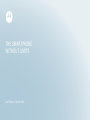 1
1
-
 2
2
-
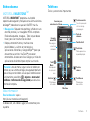 3
3
-
 4
4
-
 5
5
-
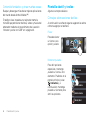 6
6
-
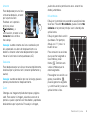 7
7
-
 8
8
-
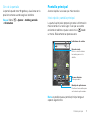 9
9
-
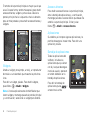 10
10
-
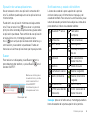 11
11
-
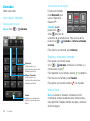 12
12
-
 13
13
-
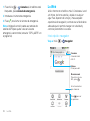 14
14
-
 15
15
-
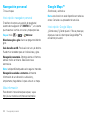 16
16
-
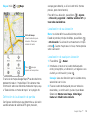 17
17
-
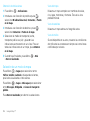 18
18
-
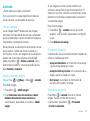 19
19
-
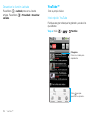 20
20
-
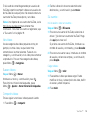 21
21
-
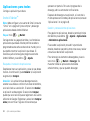 22
22
-
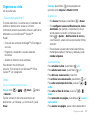 23
23
-
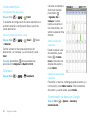 24
24
-
 25
25
-
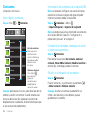 26
26
-
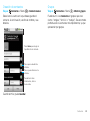 27
27
-
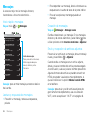 28
28
-
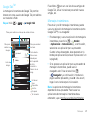 29
29
-
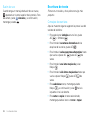 30
30
-
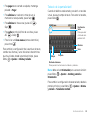 31
31
-
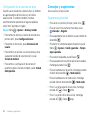 32
32
-
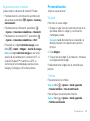 33
33
-
 34
34
-
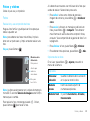 35
35
-
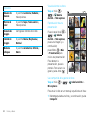 36
36
-
 37
37
-
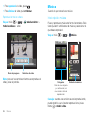 38
38
-
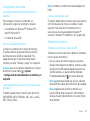 39
39
-
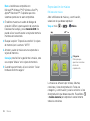 40
40
-
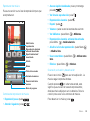 41
41
-
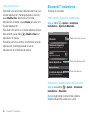 42
42
-
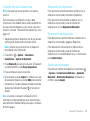 43
43
-
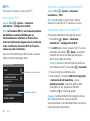 44
44
-
 45
45
-
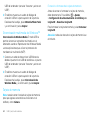 46
46
-
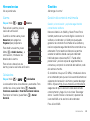 47
47
-
 48
48
-
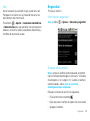 49
49
-
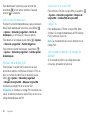 50
50
-
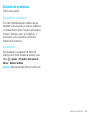 51
51
-
 52
52
-
 53
53
-
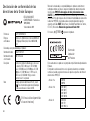 54
54
-
 55
55
-
 56
56
-
 57
57
-
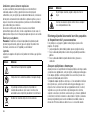 58
58
-
 59
59
-
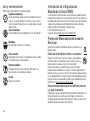 60
60
-
 61
61
-
 62
62
-
 63
63
-
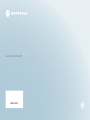 64
64
Motorola Milestone Instrucciones de operación
- Categoría
- Teléfonos móviles
- Tipo
- Instrucciones de operación
Artículos relacionados
-
Motorola MOTOROKR EM325 El manual del propietario
-
Motorola WX-306 Guía del usuario
-
Motorola MOTO Z8 El manual del propietario
-
Motorola Milestone Froyo Instrucciones de operación
-
Motorola Gleam Guía del usuario
-
Motorola AURA Guía del usuario
-
Motorola Defy Vodafone Manual de usuario
-
Motorola Fire XT-316 Instrucciones de operación
-
Motorola TN30 - MOTONAV - Automotive GPS Receiver Manual de usuario
-
Motorola DROID 2 Global Manual de usuario